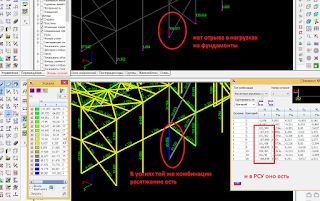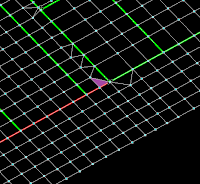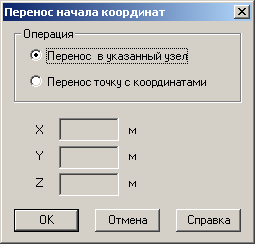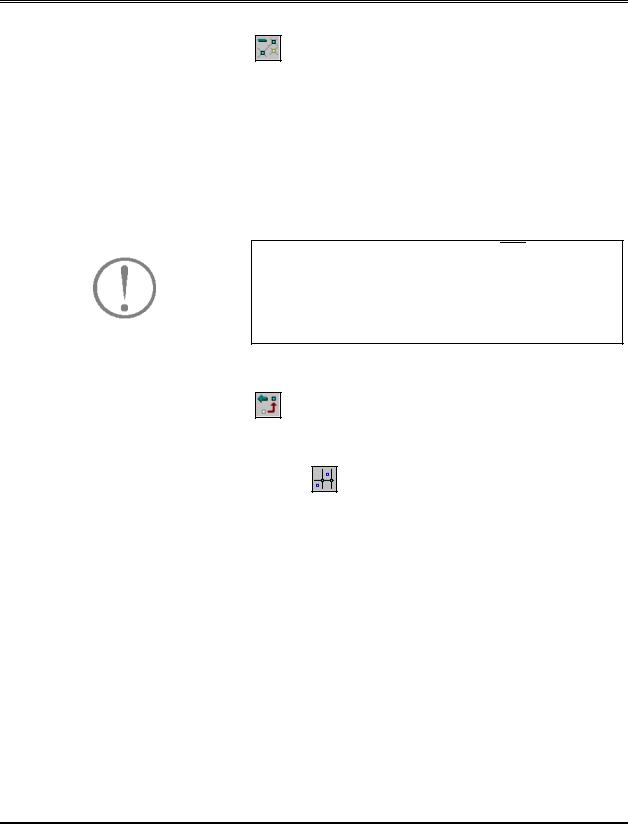
3 . О п е р а ц и и с у з л а м и и э л е м е н т а м и
Удаление узлов
Восстановление удаленных узлов
Для удаления узлов необходимо:
Äнажать кнопку Удаление узлов;
Äвыбрать на расчетной схеме удаляемые узлы (выбранный узел окрашивается красным цветом);
Äнажать на кнопку ОК в разделе Узлы и
Элементы.
Одновременно с удалением узлов будут удалены и примыкающие к ним элементы. Если удаленным оказался “не тот” узел, его можно восстановить, воспользовавшись операцией Восстановление удаленных узлов.
Несмотря на то, что кнопка 
Прежде, чем воспользоваться этой операцией, удаленные узлы надо “высветить”, т.е. сделать видимыми на экране. Для этого воспользуемся кнопкой фильтра Удаленные
узлы – , после нажатия которой ранее удаленные узлы выделяются желтым цветом. Далее действуйте в такой последовательности:
Äнажать кнопку Восстановление удаленных узлов;
Äвыбрать среди удаленных восстанавливаемые узлы (они окрасятся красным цветом);
Äнажать кнопку ОК в разделе Узлы и Элементы. Если при этом была нажата кнопка фильтров Узлы,
восстановленные узлы будут показаны на схеме.
Обратите внимание, что эта операция восстанавливает только узлы. В тех случаях, когда при удалении узлов были удалены связанные с ними элементы, их восстановление выполняется при помощи аналогичной операции, но в группе кнопок Элементы.
91
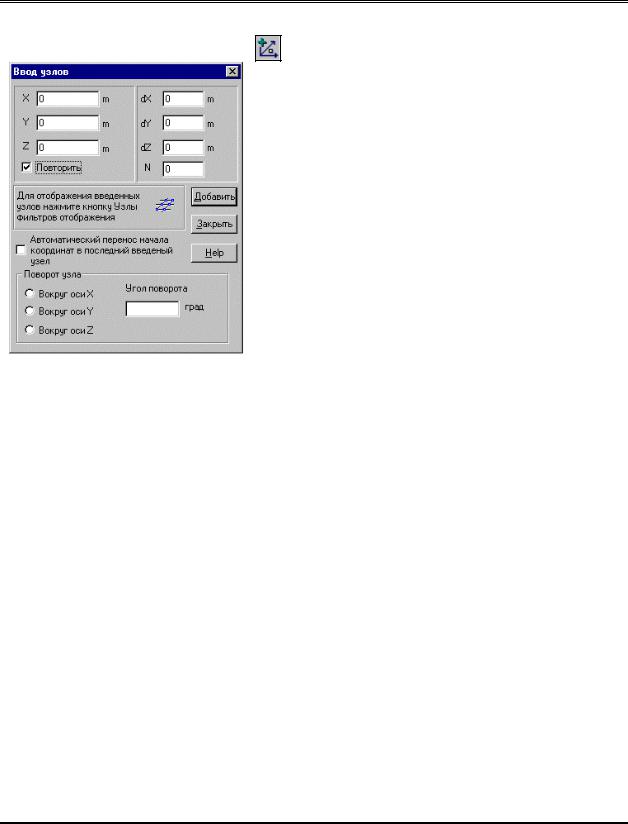
3 . О п е р а ц и и с у з л а м и и э л е м е н т а м и
Ввод узлов
Рис. 3.1.2. Диалоговое окно
Ввод узлов
Применения этой операции уже рассматривалось в разделе 2.1. Здесь раскрываются дополнительные возможности, к которым относятся автоматический перенос
начала координат в последний введенный узел и разворот узлов относительно осей общей системы координат.
Активизация этих режимов производится включением соответствующих кнопок в окне (рис. 3.1.2).
При переносе начала координат в последний введенный узел новый отсчет координат узлов идет от этого узла.
Имеется возможность задать узлы, лежащие на прямой. Положение прямой определяется координатами первого узла и приращением этих координат. Возможен
поворот этой прямой вокруг одной из осей общей системы координат. Центр вращения лежит в начале общей системы координат.
Изменение направления ввода узлов может выпол—
няться путем указания угла разворота линии ввода вокруг одной из осей общей системы координат. Если вводится группа узлов (используется повторитель), то все узлы группы будут лежать на прямой, развернутой на заданный угол и проходящей через начало координат.
92
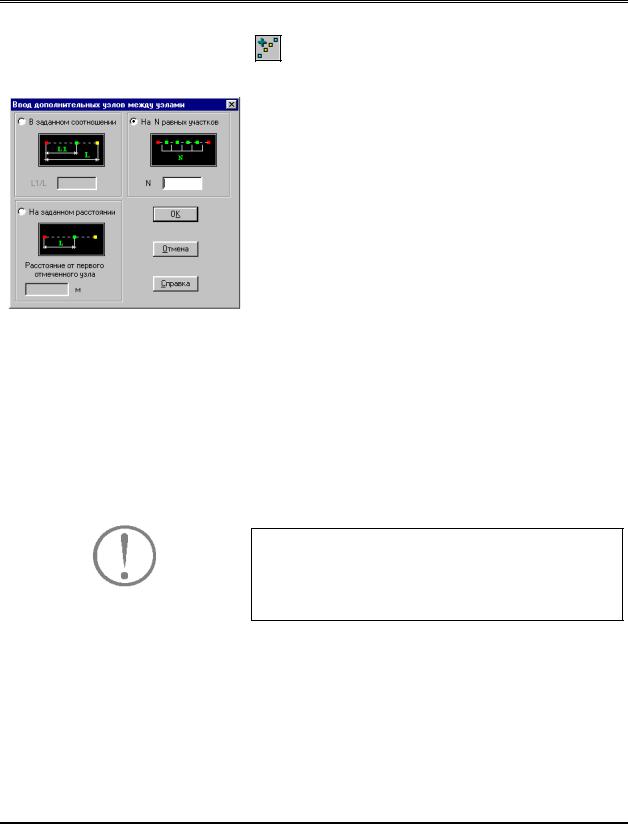
3 . О п е р а ц и и с у з л а м и и э л е м е н т а м и
Ввод дополнительных узлов между узлами
Рис. 3.1.3. Диалоговое окно
Деление промежутка между двумя узлами
Используется в тех случаях, когда необходимо добавить узлы на прямой, соединяющей два ранее введенных узла. После нажатия кнопки Ввод дополнительных узлов
между узлами появляется диалоговое окно Деление промежутка между двумя узлами (рис.3.1.3), в котором можно выбрать одну из трех операций:
∙ввод нескольких узлов, равномерно делящих интервал между двумя выбранными узлами;
∙ввод одного узла, делящего интервал между двумя выбранными узлами в заданном соотношении;
∙ввод одного узла в интервал между двумя выбранными узлами на заданном расстоянии от первого выбранного узла.
Для назначения операции следует активизировать
соответствующую опцию в окне и затем ввести числовые характеристики. После выхода из окна нажатием кнопки ОК следует:
Äвыбрать первый узел (для второго и третьего вариантов существенно, какой из узлов выбран первым);
Äвыбрать второй узел (в зависимости от заданной
функции на экране сразу появляется новый узел или узлы).
С помощью этой функции выполняется ввод новых узлов. Если узлы, участвующие в операции, принадлежат элементу, то дробление элемента не выполняется. Для этого есть специальная функция, описанная в разделе 3.2.
93
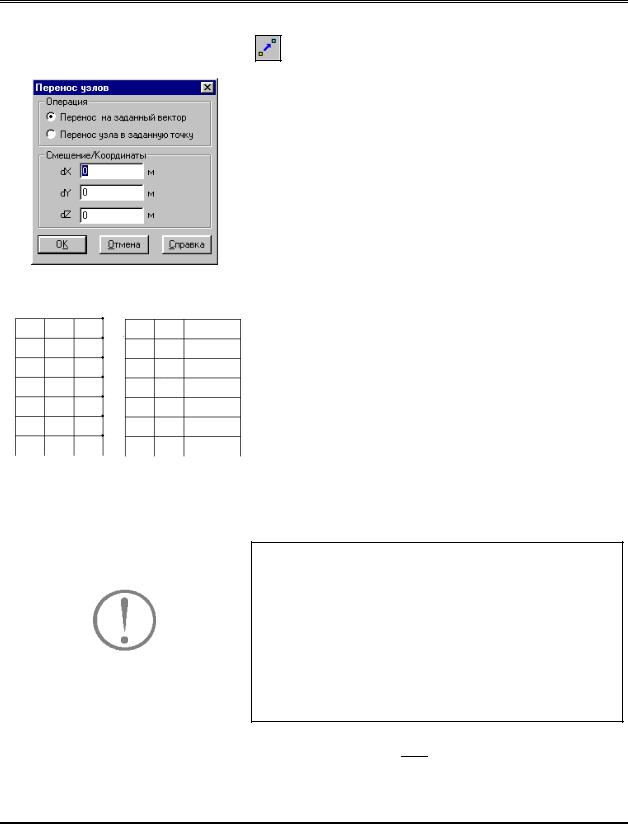
3 . О п е р а ц и и с у з л а м и и э л е м е н т а м и
Перенос узлов
Рис. 3.1.4. Диалоговое окно
Перенос узлов
Рис. 3.1.5. Пример использования
функции переноса узлов на заданный вектор
Функция переноса узлов включает две операции: перенос на заданный вектор и перенос в заданную точку.
Выбор операции и установка параметров выполняется в диалоговом окне Перенос узлов (рис.3.1.4), которое появляется после активизации функции.
В первом случае каждый i-тый узел из выбранной группы узлов (или один узел) перемещается в пространстве в точку, определяемую путем сложения координат i-го узла (Xi, Yi, Zi) с заданными приращениями по каждому направлению (dX, dY, dZ). В результате все узлы группы перемещаются на заданное расстояние. В примере, приведенном на рис. 3.1.5,
отмеченные узлы передвинуты в положительном (совпадающем с направлением оси) направлении вдоль оси Х.
Перенос узла в заданную точку эквивалентен смене координат узла на новые координаты, заданные в диалоговом окне.
При использовании функций переноса узлов необходимо следить, чтобы в результате их работы не происходили недопустимые изменения формы конечных элементов. Такие, как появление нулевых длин стержневых элементов, попадание трех узлов пластины на одну прямою или потеря плоскости четырехузловых элементов, а также изменение прямых углов прямоугольных пластинчатых элементов. В последнем случае необходимо сменить тип элементов.
Для отмены этой операции (и пока только этой) можно воспользоваться кнопкой 
94
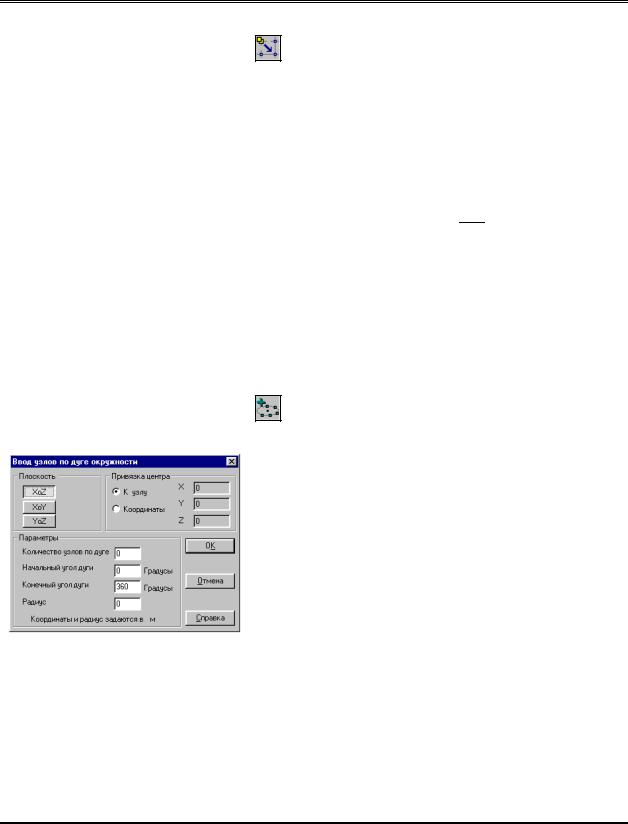
3 . О п е р а ц и и с у з л а м и и э л е м е н т а м и
Объединение узлов с совпадающими координатами
После нажатия кнопки Объединение совпадающих узлов из каждой группы узлов с совпадающими координатами в схеме останется только один узел, а остальные будут удалены. В элементах, которые примыкали к удаленным узлам, номера узлов заменятся на оставшиеся в схеме. Если на схеме есть выбранные (маркированные) узлы с совпадающими координатами, то перед выполнением операции выводится окно сообщений, в котором следует назначить режим объеди— нения – для всех совпадающих узлов или только для выбранных. Для индикации совпадающих узлов можно
воспользоваться кнопкой фильтров 
Напомним, что узлы считаются совпадающими, если расстояние между ними меньше величины, установленной в диалоговом окне Настройка графической среды (см. раздел Опции в меню).
Генерация узлов по дуге
Рис. 3.1.6. Диалоговое окно
Ввод узлов по дуге окружности
С помощью этой операции можно ввести узлы по дуге окружности, лежащей в заданной плоскости. Управление
операцией и назначение параметров дуги выполняется в диалоговом окне Ввод узлов по дуге окружности (рис. 3.1.6.),
которое вызывается нажатием кнопки Генерация узлов по дуге.
В этом окне назначается плоскость, в которой лежат новые узлы, количество узлов по дуге, углы начала и конца дуги, радиус окружности и ее центр. Центр может быть привязан как к узлу, так и к точке с любыми координатами.
Если центр задан лежащим в узле, то следует выбрать этот узел и нажать кнопку ОК в разделе Узлы и Элементы. После этого на схеме появятся новые узлы. В случае, когда центр задан координатами, новые узлы будут добавлены в схему сразу после нажатия кнопки ОК диалогового окна.
95
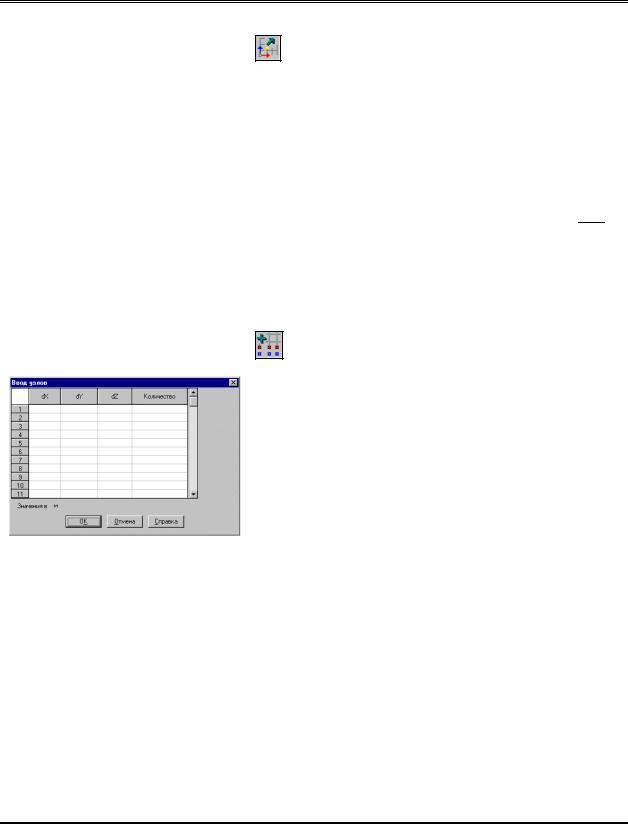
3 . О п е р а ц и и с у з л а м и и э л е м е н т а м и
Перенос начала координат в заданный узел
Эта операция очень полезна, а в некоторых случаях
даже необходима при использовании функций геометрических преобразований. Особенно это касается операций поворота части схемы на заданный угол, так как повороты выполняются вращением групп узлов (а значит и присоединенных к ним элементов) вокруг начала общей системы координат. Для
выполнения операции нажмем кнопку вызова операции в инструментальной панели, выберем на схеме узел, в который переносится начало общей системы координат, и выполним перенос нажатием кнопки ОК. Для контроля выполненной
операции можно воспользоваться кнопкой фильтров 
Отображение общей системы координат.
Ввод узлов на заданном расстоянии от выбранных
Рис. 3.1.7. Диалоговое окно
Ввод узлов
Операция позволяет ввести новые узлы, каждый из
которых будет находиться на заданном расстоянии от выбранных на схеме узлов—прототипов. После активизации операции появляется диалоговое окно Ввод узлов (рис. 3.1.7.),
в таблице которого задаются расстояния в виде приращений к координатам выбранных узлов и количество повторений.
Для выполнения операции введем в окне необходимую информацию, выйдем из окна, выберем на схеме узлы и нажмем кнопку ОК в инструментальной панели.
96
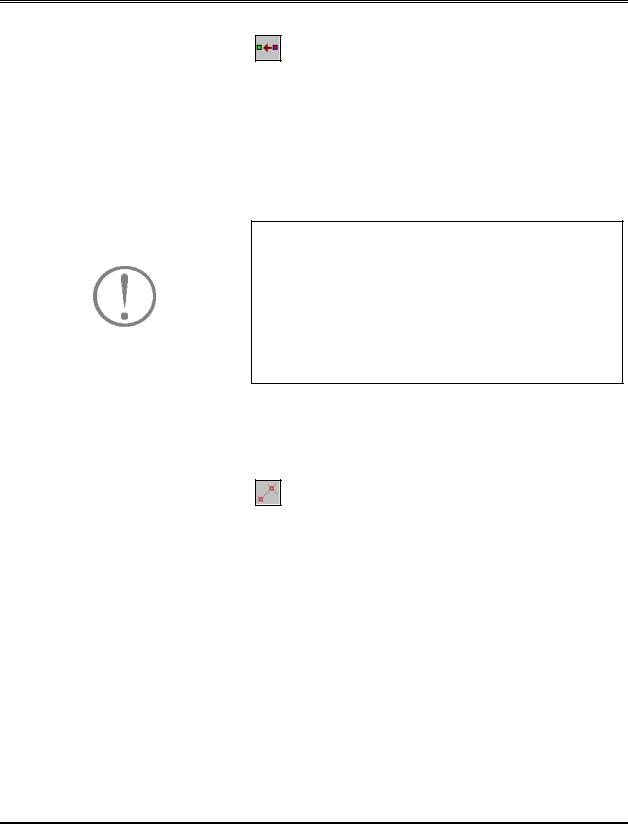
3 . О п е р а ц и и с у з л а м и и э л е м е н т а м и
Перенос одного узла в другой
С помощью этой операции для всех элементов, примыкающих к заданному узлу, выполняется замена этого узла на другой. Первым следует выбрать заменяемый узел (он маркируется красным цветом), а затем узел, в который осуществляется перенос (он маркируется зеленым цветом), и нажать кнопку ОК в инструментальной панели. После выполнения операции узел, помеченный красным, не удаляется.
При выполнении операции необходимо следить, чтобы в результате работы не происходили недопустимые изменения формы конечных элементов. Такие как: появление стержневых элементов нулевой длины, попадание трех узлов пластины на одну прямую или потеря плоскости четырехузловых элементов, а также изменение прямых углов прямоугольных пластинчатых элементов. В последнем случае необходимо сменить тип элементов.
Выбор узлов
Этот режим позволяет выбрать узлы до того, как
назначена функция или операция манипулирования этими узлами. Мы уже пользовались этой кнопкой при выполнении копирования и геометрических преобразований. Если по какой— либо причине необходимо отменить выбор, то следует нажать
кнопку Отказ в группе кнопок Узлы или кнопку Сброс отметки на панели фильтров. Дубликат кнопки находится в левой части строки состояния SCAD.
97
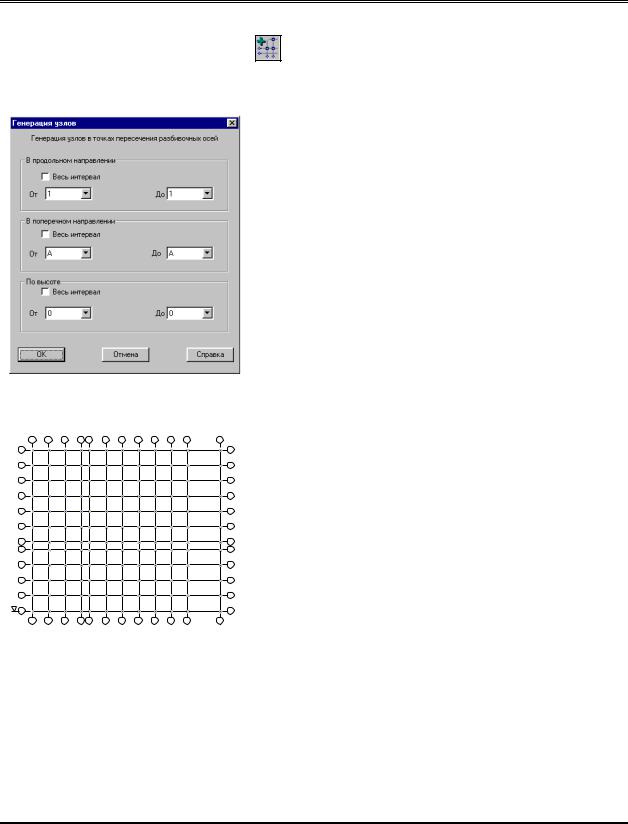
3 . О п е р а ц и и с у з л а м и и э л е м е н т а м и
Ввод узлов в точках пересечения координационных осей
Рис. 3.1.8. Диалоговое окно
Генерация узлов
|
1 |
2 |
3 |
4 |
5 |
6 |
7 |
8 |
9 |
1 0 |
1 1 |
1 2 |
|
Н |
Н |
||||||||||
|
М |
М |
||||||||||
|
Л |
Л |
||||||||||
|
К |
К |
||||||||||
|
И |
И |
||||||||||
|
Ж |
Ж |
||||||||||
|
Е |
Е |
||||||||||
|
Д |
Д |
||||||||||
|
Г |
Г |
||||||||||
|
В |
В |
||||||||||
|
Б |
Б |
||||||||||
|
0 А |
А |
||||||||||
|
1 |
2 |
3 |
4 |
5 |
6 |
7 |
8 |
9 |
1 0 |
1 1 |
1 2 |
Рис. 3.1.9. Координационные оси на отм. 0.00 с узлами в точках пересечения
осей
Функция генерации узлов позволяет породить узлы на пересечении осей в заданной области сетки. При этом отметки уровней рассматриваются как координаты узлов по оси Z. Порожденные узлы могут использоваться для всех предусмот— ренных в комплексе операций ввода и назначения. Они являются основой для построения области триангуляции, ввода стержневых, пластинчатых и объемных элементов, определяют шаг копирования фрагмента схемы, участвуют в операциях геометрических преобразований и сборки.
Правила ввода узлов назначаются в диалоговом окне Генерация узлов (рис. 3.1.8). Для каждого направления координационной сетки, включая отметки уровней, преду— смотрена возможность ввода узлов в область, которая ограни— чивается заданными марками осей начала (левый список) и конца (правый список). Если узлы лежат на прямой, то по направлению, ее определяющему, марки осей начала и конца совпадают (рис. 3.1.9).
Если после завершения работы с фрагментом сетки часть узлов оказалась неиспользованной и для дальнейшей работы они не нужны, их можно удалить, выполнив операцию
Упаковка данных в разделе Управление инструментальной панели.
98
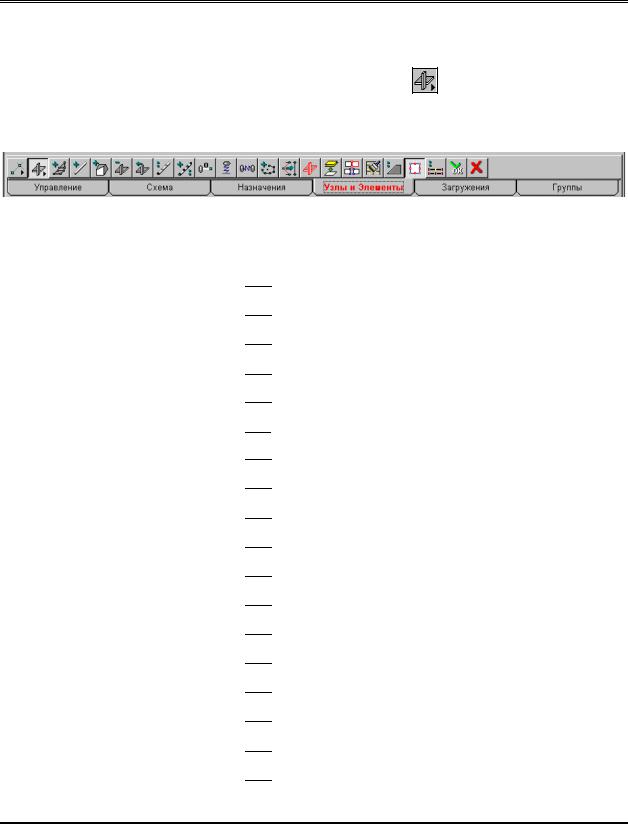
3 . О п е р а ц и и с у з л а м и и э л е м е н т а м и
Доступ к операциям с элементами организован по тем
|
3.2 Операции с элементами же правилам, что и к операциям с узлами. Для этого следует |
|
|
нажать кнопку Элементы |
в разделе Узлы и Элементы. |
Для перехода от режима работы с узлами к режиму работы с элементами и наоборот достаточно нажать на соответствующую кнопку.
Рис. 3.2. Группа кнопок Элементы
В режиме работы с элементами в поле инструмен— тальной панели появится группа кнопок (рис. 3.2), при помощи которых выполняются следующие операции:


















99
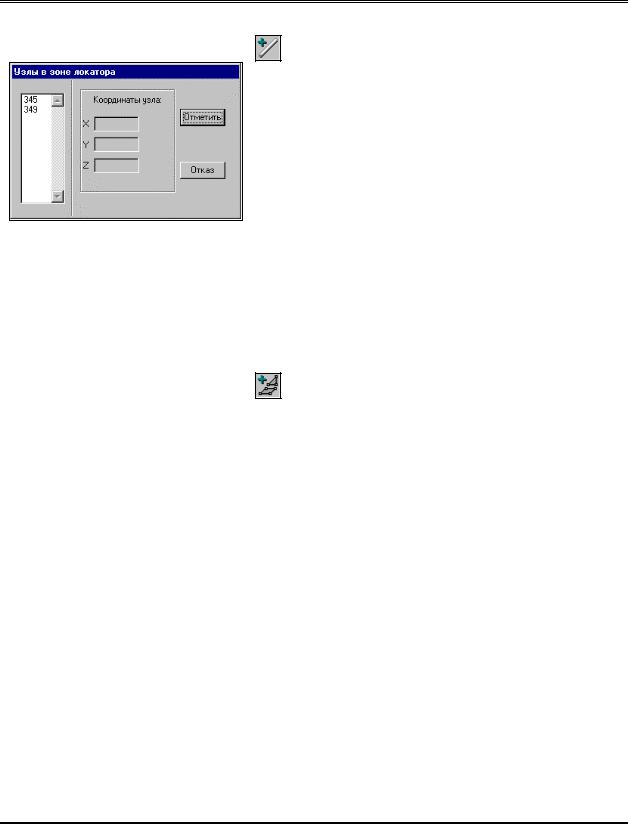
3 . О п е р а ц и и с у з л а м и и э л е м е н т а м и
Ввод стержневых элементов
Рис. 3.2.1. Диалоговое окно
Узлы в мишени курсора
Ввод трех- и четырехузловых элементов
Для выполнения операции установим курсор 
Если в мишень курсора попадает более одного узла, то
появляется диалоговое окно Узлы в мишени курсора (рис. 3.2.1). В этом окне следует выбрать из списка нужный узел и нажать кнопку Отметить.
Функция Ввод пластин позволяет ввести в схему, а фактически, привязать к уже введенным узлам, трех— и
четырехузловые элементы. С помощью курсора 
узлов и дважды нажать левую кнопку мыши или кнопку ОК в инструментальной панели. Если будут выбраны три узла – введется трехузловой элемент, если четыре – четырехузловой. В других случаях будет выдано сообщение об ошибке.
Операция может быть выполнена и с использованием курсоров—рамок. Для этого надо охватить рамкой 3 или 4 узла. Двойное нажатие кнопки мыши – и элемент введен. Еще один щелчок – и курсор свободен для продолжения работы.
100
Соседние файлы в предмете [НЕСОРТИРОВАННОЕ]
- #
- #
- #
- #
- #
- #
- #
- #
- #
- #
- #
Ошибка в матрице жесткости при определении собственных векторов scad как исправить
Да, в новом так не работает, но легко решается через «Спектр жесткостных характеристик».
При возможности посмотрю на очередном расчёте. Не пытались писать письма в SCAD?
Собственно, справка скада:
В случаях, когда выполняется проверка устойчивости по комбинациям загружений, среди которых имеются динамические, требуется проявить некоторую осторожность, связанную с двумя обстоятельствами:
результаты динамического нагружения являются знакопеременными;
в тех случаях, когда результаты динамического расчета сформированы как корень квадратный из суммы квадратов (ККСК) модальных вкладов, нарушены условия равновесия и геометрической связности узловых перемещений.
Рассмотрим эти обстоятельства порознь.
Поскольку заранее неизвестно, какой знак результата динамического расчета является более опасным с точки зрения проверки устойчивости, то следует рассмотреть обе возможности. Так, например, если при расчете устойчивости рассматривается комбинация (L1)*1+(L2)*0.9+(L3)*0.7+(L4)*0.8, в которой нагружение (L3) является динамическим, то следует также выполнить проверку на комбинацию (L1)*1+(L2)*0.9+(L3)*(-0.7)+(L4)*0.8. При наличии нескольких динамических нагружений приходится перебирать все варианты знаков для их результатов.
Несовместность усилий связанная с использованием ККСК (естественно, если учтена не только одна форма собственных колебаний), вообще говоря, никаких неприятностей не вызывает. Просто проверяется коэффициент запаса устойчивости при пропорциональном росте всех внутренних усилий, игнорируя тот факт, что эти усилия нарушают условия равновесия.
Но несовместность узловых перемещений приводит к тому, что имеющиеся в схеме абсолютно жесткие тела получают искажения (по сути, они деформируются, что не соответствует их физической природе). Сложность состоит в том, что для этих элементов матрица К1(λ), не определяется внутренними силами или напряжениями, а вычисляется по значениям узловых перемещений, которые определяют изменение пространственной ориентации бесконечно жесткого конечного элемента (см. 9.5.1 в работе [3]). Несовместность узловых перемещений может привести к фатальной ошибке при вычислении К1(λ).
В связи с этим программа предусматривает обнуление матрицы К1(λ) при проверке устойчивости для комбинаций содержащих динамическое нагружение с более чем одной учитываемой формой собственных колебаний. Об этом в протоколе расчета появляется соответствующее предупреждение.
Источник
|
SCAD Office 11.5, ���������� ������ , ��������, ������� |
|
|
|
|
����������� ������: ������������ ���������: 469 ���������: ���� |
� ������ 2006 ���� ������� ����� ������ ������� ������� � ������� ������������ ����������� SCAD 11.1. ��������������� ��������� ��������� SCAD Office ����� �������� ����� ��� �������. ��������� ����� ��������� «������», �������������� ������ ��������� ��������� � �����������. � ��������� ����� ����������� ���������� ����� ���� � ��. ��������� ����� ����� ���������� ��������� ������. ��������� _http://www.pss.spb.ru/news_soft.shtml#04_47 ���� � WareZ-�. |
|
|
|
�������
|
|
|
|
�����������
������: ������������
���������: 123 ���� |
������� � ��� � ����� ������� ���� ����������� ���������, � ������������ ��� � ������� ����������? |
|
|
|
|
|
|
|
������� ������: ������������ ���������: 9 ���������: ���� |
������(depak @ 7.12.2006 — 00:33) ������� � ��� � ����� ������� ���� ����������� ���������, � ������������ ��� � ������� ����������? � ����� � �������� «���������� ����������» ���� ����� ������� «������������ �������». ��������� � � ��� ���� ����� ������� ��������� � ������� �������, ������ � ������������ �������», �� ��� ������ ��� ��������, � �� ��� �������. ��������� �������������� Ustas — 8.12.2006 — 18:36 |
|
|
|
|
|
|
|
����������� ������: ������������ ���������: 123 ���� |
Ustas �������! �� ��������� � ������� �������� ����� � ��������� �������. ������ ��� ������ ������� ������ �������. �������! |
|
|
|
|
|
|
|
������� ������: ������������ ���������: 14 ���������: ���� |
��� ����� ����������,������ � S�AD� ��������� ������: |
|
|
|
|
|
|
|
��������
������: ������������
���������: 30 ���������: ���� |
��� ����� ���� ������� � ������������ �������� ����������, ��������, ���� � ���� ��������������� �������, �� ������� ����������� �������, ��� ����� �������� � ��, ���� �� ����� �������� ������� ������� 0,4�0,4, �� ��� � � ����� � ��!!!!! |
|
|
|
|
|
|
|
������� ������: ������������ ���������: 14 ���������: ���� |
� ����������� � ���� ��� ������. � ����� �������� ������: ���� ���������� �/� ������ ������. ������ ����������� ����.����� ������� ������ � �������.� ������ ���� �������� �������������� �������� �� ����,������������ � �.�. � ������ ������ � ���, ��� ������� ��������(���������,�������),������� ��������� ��� ���� � ���������� �����������(���� � ������ — ��� �����,� �� �����- ������� �� ��������.� �������� �� ���� ��� ������).���-�� ������,������� ��� �������,��� ������������ ������ ������� ���������� ��� EF=EI=1? ��� ����� �������?� ������ ��� ����� ��� �������? |
|
|
|
|
|
|
|
�������� ������: ������������ ���������: 30 ���������: ���� |
� ���� �������� ������� ������ ���������, � ����� ����� �������� ������� P.S. ������ �������� �� Sergeyka_@tut.by ��� ��������, — ����� ������ ����� ��������� ��� � ���� ����� |
|
|
|
|
|
|
|
������� ������: ������������ ���������: 14 ���������: ���� |
������� �������! �� ��� �������. ��� ����������, ��� � ����� ����� ��� �������� �� ���� ����,� �� ������������� ������ �����… |
|
|
|
|
|
|
|
��������
������: ������������
���������: 30 ���������: ���� |
����� ���� � ����� �������, �� �� ����� ��������, ��� ������ ��������� �����, � �������� � ��� ��� ���� ������������ �������� ��������� ����� ���������� ������, � ��� ������ ������� ����� ��������� ���������� ���� �� ��������� ������� ���������, ����������� ��������, ��! ���� ���������� ����� � ������ ������ ���������, — ���������� ����� ��������� ���� � ���������� ����������� �����, � �� ���� ������� ��� � ������, ����� ������� ���� � �� ������, �� �� ��� ������� ����� ����� — ��������� ��������� �������������� Seroga — 18.12.2006 — 18:31 |
|
|
|
|
|
|
|
�������
������: ������������
���������: 14 ���������: ���� |
�� ����� �����. |
|
|
|
|
|
|
|
�������� ������: ������������ ���������: 30 ���������: ���� |
���������, ��� ���������� ������ �� ���������, ����� �������� �� ��������� ����� ��������� � �����������, � ������������ �����, � ���������� ������ �� ��������� �� ��������� � ������� ������� «�������� �� ��������� �����». ����� �������, ��� ����� ����� ������ |
|
|
|
|
|
|
|
������� ������: ������������ ���������: 14 ���������: ���� |
��� �� �� ������ �����,����� ��� ������� ����������…. |
|
|
|
|
|
|
|
�������� ������: ������������ ���������: 30 ���������: ���� |
���� ����� ��� ���� ��������� � ����������� ��������� �� ���������� �� ���������, � ����������� ����������� ����������� ��� ����� , ��� � ������ ��������� ��������� ������. ���������� � �������� �������� ������ ������, �� ���� �������� ������� ����������� ��������� ���������� ��������� (��������� ������� ����� ��� �� ��� � ������� ����� �������������) ������� ���������� ��� �� � ��� ������� ��� ���������. |
|
|
|
|
|
|
|
������� ������: ������������ ���������: 14 ���������: ���� |
������ ������� ���� �������� �������������,������� �������� �� �������!!! �������� �������� ����� ��������������…. |
|
|
|
|
|
|
|
������� ������: ������������ ���������: 13 ���������: ���� |
mel |
|
|
|
|
|
|
|
������� ������: ������������ ���������: 14 ���������: ���� |
����� � ������ � ���� ��� �� ����������……. � � ������ ����(�������) -«������» � ����� ���������..? |
|
|
|
|
|
|
|
������� ������: ������������ ���������: 13 ���������: ���� |
������(mel @ 19.12.2006 — 11:09) ����� � ������ � ���� ��� �� ����������……. � � ������ ����(�������) -«������» � ����� ���������..? ���������� �� �������� � ����� �������� �������� ��� �������������� ��������� ���������, �.�. ������������ ���������� ������ ������. ���������� ���������� �� ������� ������ ����� ������� �������� � �������� �������������� �������� ���������. � � ����������� ���������� �������� �� ����������-������. ���������� ����� ��� �� ��������, ������� �������� ��� ���������� ��������� �������� ������ ��� �������� �����, ������� ����������� ����� ������� ����� �����. �� ������ �������� ���� �����. |
|
|
|
|
|
|
|
������� ������: ������������ ���������: 14 ���������: ���� |
�������,�����. � ������ ������������� ������� ������ ��� ���� ����� ������. |
|
|
|
|
|
|
|
������� ������: ������������ ���������: 13 ���������: ���� |
������(mel @ 19.12.2006 — 11:41) �������,�����. � ������ ������������� ������� ������ ��� ���� ����� ������. ����� ����� ��� ���������. �� ���������� ����� �����, ��� � �� �����. ��� �� ����� �������������. �������-���������� ������������� ����� ������ ������ � �������������� ���������. �����������, ��� ������ ��� �������� ��������. |
|
|
|
|
|
|
|
������� ������: ������������ ���������: 14 ���������: ���� |
� � ������� �� ����� ��������,������� ���������. |
|
|
|
1 ���. ������ ��� ���� (������: 1, ������� �������������: 0)
�������������: 0
Да, в новом так не работает, но легко решается через «Спектр жесткостных характеристик».
При возможности посмотрю на очередном расчёте. Не пытались писать письма в SCAD?
Собственно, справка скада:
В случаях, когда выполняется проверка устойчивости по комбинациям загружений, среди которых имеются динамические, требуется проявить некоторую осторожность, связанную с двумя обстоятельствами:
результаты динамического нагружения являются знакопеременными;
в тех случаях, когда результаты динамического расчета сформированы как корень квадратный из суммы квадратов (ККСК) модальных вкладов, нарушены условия равновесия и геометрической связности узловых перемещений.
Рассмотрим эти обстоятельства порознь.
Поскольку заранее неизвестно, какой знак результата динамического расчета является более опасным с точки зрения проверки устойчивости, то следует рассмотреть обе возможности. Так, например, если при расчете устойчивости рассматривается комбинация (L1)*1+(L2)*0.9+(L3)*0.7+(L4)*0.8, в которой нагружение (L3) является динамическим, то следует также выполнить проверку на комбинацию (L1)*1+(L2)*0.9+(L3)*(-0.7)+(L4)*0.8. При наличии нескольких динамических нагружений приходится перебирать все варианты знаков для их результатов.
Несовместность усилий связанная с использованием ККСК (естественно, если учтена не только одна форма собственных колебаний), вообще говоря, никаких неприятностей не вызывает. Просто проверяется коэффициент запаса устойчивости при пропорциональном росте всех внутренних усилий, игнорируя тот факт, что эти усилия нарушают условия равновесия.
Но несовместность узловых перемещений приводит к тому, что имеющиеся в схеме абсолютно жесткие тела получают искажения (по сути, они деформируются, что не соответствует их физической природе). Сложность состоит в том, что для этих элементов матрица К1(λ), не определяется внутренними силами или напряжениями, а вычисляется по значениям узловых перемещений, которые определяют изменение пространственной ориентации бесконечно жесткого конечного элемента (см. 9.5.1 в работе [3]). Несовместность узловых перемещений может привести к фатальной ошибке при вычислении К1(λ).
В связи с этим программа предусматривает обнуление матрицы К1(λ) при проверке устойчивости для комбинаций содержащих динамическое нагружение с более чем одной учитываемой формой собственных колебаний. Об этом в протоколе расчета появляется соответствующее предупреждение.
Источник
Ниже приведен список цифровых кодов ошибок, которые могут появиться в процессе расчета конструкции
|
100 |
Неправильный номер узла |
|
101 |
Неправильный номер элемента |
|
102 |
Недостаточно памяти |
| ВАНТЫ | |
|---|---|
|
300 |
Не хватает памяти во время анализа элементов каната |
|
301 |
Не хватает памяти во время анализа элементов каната |
|
302 |
Не хватает памяти во время анализа элементов каната |
|
303 |
Не хватает памяти во время анализа элементов каната |
|
304 |
Не хватает памяти во время анализа элементов каната |
|
305 |
Ошибка вывода во время сохранения результатов для элементов каната |
| ОШИБКИ В СИСТЕМЕ ВВОДА/ВЫВОДА | |
|---|---|
|
500 |
Внутренняя ошибка при обработке имен файлов |
|
501 |
Внутренняя ошибка при обработке имен файлов |
|
502 |
Внутренняя ошибка при обработке имен файлов |
|
503 |
Внутренняя ошибка при обработке имен файлов |
|
504 |
Ошибка в данных, испорчены файлы данных |
|
505 |
Не хватает памяти для прогона задачи |
|
506 |
Ошибка в данных, нет информации о вариантах нагрузки |
|
507 |
Противоречивые данные о совместимых узлах |
|
508 |
Внутренняя ошибка во время анализа жестких связей |
|
509 |
Внутренняя ошибка во время анализа повернутых узлов |
|
510 |
Внутренняя ошибка во время анализа повернутых узлов |
|
511 |
Внутренняя ошибка во время анализа упругих опор |
|
512 |
Внутренняя ошибка во время анализа упругих опор |
|
513 |
Внутренняя ошибка во время анализа совместимости |
|
514 |
Внутренняя ошибка во время анализа упругих совместимости |
|
690 |
Внутренняя ошибка во время анализа жестких связей |
| МОДАЛЬНЫЙ РАСЧЕТ | |
|---|---|
|
900 |
Ошибка ввода при чтении временных результатов модального анализа |
|
901 |
Ошибка вывода при сохранении результатов модального анализа |
|
902 |
Получено отрицательное собственное значение |
|
903 |
Не хватает памяти во время анализа концентрированных весов узлов |
|
904 |
Не хватает памяти во время анализа концентрированных весов узлов |
|
905 |
Внутренняя ошибка во время анализа концентрированных весов узлов |
| СПЕКТРАЛЬНЫЙ РАСЧЕТ | |
|---|---|
|
920 |
Ошибка ввода при чтении временных результатов во время спектрального или сейсмического анализа |
|
921 |
Ошибка вывода при сохранении результатов спектрального или сейсмического анализа |
|
922 |
Ошибка ввода при чтении временных результатов во время спектрального или сейсмического анализа |
|
923 |
Ошибка вывода при сохранении результатов спектрального или сейсмического анализа |
|
924 |
Внутренняя ошибка во время спектрального или сейсмического анализа |
|
925 |
Ошибка вывода при сохранении результатов спектрального или сейсмического анализа |
|
930 |
Ошибка во время сохранения результатов анализа демпфирования и энергии |
|
940 |
Ошибка в данных при сейсмическом анализе |
|
950 |
Не хватает памяти для загрузки спектра при спектральном анализе |
|
951 |
Ошибка в данных при спектральном анализе |
| ВРЕМЕННОЙ РАСЧЕТ | |
|---|---|
|
960 |
Внутренняя ошибка при анализе переходных процессов |
|
961 |
Ошибка в данных при анализе переходных процессов, недействительный файл конфигурации |
|
962 |
Ошибка в данных при анализе переходных процессов, недействительный временной шаг |
|
970 |
Внутренняя ошибка при анализе переходных процессов |
|
971 |
Внутренняя ошибка при анализе переходных процессов, неправильная формула |
|
972 |
Ошибка в данных при анализе переходных процессов |
|
973 |
Ошибка в данных при анализе переходных процессов |
|
974 |
Ошибка вывода при сохранении результатов анализа переходных процессов |
|
980 |
Не хватает памяти для анализа переходных процессов |
|
981 |
Не хватает памяти для анализа переходных процессов |
|
982 |
Ошибка в данных при анализе переходных процессов |
|
983 |
Ошибка в данных при анализе переходных процессов |
|
984 |
Ошибка в данных при анализе переходных процессов |
|
985 |
Ошибка в данных при анализе переходных процессов |
|
986 |
Ошибка в данных при анализе переходных процессов |
| ПАМЯТЬ | |
|---|---|
|
1000 |
Не хватает памяти для прогона задачи |
|
1001 |
Не хватает памяти для прогона задачи |
|
1010 |
Ошибка вывода при сохранении результатов для конечных элементов |
|
1011 |
Не хватает памяти для прогона задачи |
|
1100 |
Не хватает памяти для прогона задачи, очень серьезная проблема |
|
1101 |
Не хватает памяти для прогона задачи, очень серьезная проблема |
|
1102 |
Не хватает памяти для прогона задачи, очень серьезная проблема |
|
1103 |
Не хватает памяти для прогона задачи, очень серьезная проблема |
|
1104 |
Не хватает памяти, слишком много изолированных узлов |
| РЕЗУЛЬТАТЫ ДЛЯ КОНЕЧНЫХ ЭЛЕМЕНТОВ | |
|---|---|
|
1230 |
Ошибка ввода при чтении временных результатов для конечных элементов |
|
1231 |
Ошибка вывода при чтении временных результатов для конечных элементов |
| ФРОНТАЛЬНЫЙ РЕШАТЕЛЬ | |
|---|---|
|
1310 |
Ошибка ввода при записи в рабочий файл во время фронтального анализа |
|
1311 |
Ошибка ввода/вывода при открытии рабочего файла во время фронтального анализа |
|
1320 |
Ошибка ввода при чтении рабочего файла во время фронтального анализа |
|
1321 |
Ошибка ввода/вывода при открытии рабочего файла во время фронтального анализа |
|
1330 |
Ошибка ввода при сохранении матрицы во время фронтального анализа |
|
1340 |
Не хватает памяти для выполнения фронтального анализа |
|
1350 |
Внутренняя ошибка при открытии рабочего файла во время фронтального анализа |
|
1360 |
Не хватает памяти для выполнения фронтального анализа |
|
1361 |
Не хватает памяти для выполнения фронтального анализа |
|
1370 |
Внутренняя ошибка при фронтальном анализе, очень серьезная проблема |
|
1400 |
Не хватает буферной памяти для матрицы |
|
1401 |
Ошибка ввода при чтении матрицы |
| ПАМЯТЬ | |
|---|---|
|
1410 |
Не хватает буферной памяти для решения задачи о собственных значениях |
|
1420 |
Не хватает памяти для прогона задачи, сократить размер задачи |
|
1421 |
Не хватает памяти для прогона задачи, сократить размер задачи |
|
1422 |
Не хватает памяти для прогона задачи, сократить размер задачи |
| ЗАДАЧА О СОБСТВЕННЫХ ЗНАЧЕНИЯХ | |
|---|---|
|
1430 |
Внутренняя ошибка во время анализа задачи о собственных значениях. |
|
1431 |
Не хватает памяти во время анализа задачи о собственных значениях |
|
1450 |
Не хватает памяти во время анализа задачи о собственных значениях |
|
1451 |
Ошибка вывода при сохранении результатов анализа задачи о собственных значениях |
| РЕШАТЕЛЬ SKYLINE | |
|---|---|
|
1900 |
Внутренняя ошибка в решателе skyline, переключитесь на фронтальный метод, если возможно |
|
1901 |
Ошибка вывода при сохранении матрицы в решателе skyline |
|
1902 |
Ошибка вывода при сохранении матрицы в решателе skyline |
|
1903 |
Не хватает памяти в решателе skyline |
|
1904 |
Ошибка ввода при чтении в матрицу в контурной программе |
|
1905 |
Ошибка ввода при чтении в матрицу в контурной программе |
|
1906 |
Ошибка вывода при сохранении матрицы в решателе skyline |
|
1920 |
Не хватает памяти для прогона задачи |
|
1921 |
Не хватает памяти для прогона задачи |
|
1922 |
Не хватает памяти для прогона задачи |
|
1923 |
Не хватает памяти для прогона задачи |
|
1930 |
Проблема с открытием рабочего файла во время решения методом skyline |
|
1940 |
Ошибка ввода при чтении в матрицу в контурной программе |
|
1941 |
Ошибка ввода при чтении в матрицу в контурной программе |
|
1950 |
Ошибка ввода при чтении в матрицу в контурной программе |
|
1951 |
Ошибка ввода при чтении в матрицу в контурной программе |
|
1960 |
Внутренняя ошибка в контурной программе |
|
2010 |
Не хватает памяти для прогона задачи |
|
2011 |
Ошибка ввода при чтении в матрицу в контурной программе |
|
2020 |
Внутренняя ошибка в контурной программе |
|
2021 |
Ошибка ввода при чтении в матрицу в контурной программе |
|
2030 |
Внутренняя ошибка в контурной программе |
|
2031 |
Ошибка вывода при сохранении матрицы на диске |
|
2040 |
Внутренняя ошибка в контурной программе |
|
2041 |
Ошибка ввода при чтении в матрицу в контурной программе |
|
2050 |
Ошибка ввода при чтении в матрицу в контурной программе |
| ЗАДАЧА О СОБСТВЕННЫХ ЗНАЧЕНИЯХ | |
|---|---|
|
2051 |
Не хватает памяти во время анализа задачи о собственных значениях |
|
2052 |
Проблема выполнения во время анализа задачи о собственных значениях, нулевые элементы по диагонали матрицы жесткости |
|
2053 |
Проблема выполнения во время анализа задачи о собственных значениях, вычисленные нулевые собственные значения |
|
2054 |
Проблема выполнения, пропуск собственных значений |
|
2055 |
Не хватает памяти во время анализа задачи о собственных значениях |
|
2070 |
Проблема выполнения во время анализа задачи о собственных значениях |
|
2080 |
Внутренняя ошибка во время анализа задачи о собственных значениях. |
|
2081 |
Не хватает памяти во время анализа задачи о собственных значениях |
|
2082 |
Проблема выполнения во время анализа задачи о собственных значениях, ошибка моделирования |
|
2083 |
Проблема выполнения во время анализа задачи о собственных значениях, ошибка моделирования |
|
2084 |
Проблема выполнения во время анализа задачи о собственных значениях |
|
2085 |
Проблема выполнения во время анализа задачи о собственных значениях |
|
2086 |
Проблема выполнения во время анализа задачи о собственных значениях |
|
2095 |
Проблема выполнения во время анализа задачи о собственных значениях |
|
2110 |
Ошибка в данных, линейная нагрузка, не влияющая (нулевая длина сегмента) на определение плоской нагрузки |
|
2120 |
Ошибка в данных, файл данных записи нагрузки испорчен |
|
2300 |
Внутренняя ошибка при обработке реакций элемента |
|
2400 |
Не хватает памяти для секторного буфера |
|
2500 |
Не хватает памяти для рабочего буфера |
|
2505 |
Внутренняя ошибка, недействительная ссылка |
|
2520 |
Ошибка вывода при хранении результатов на диске |
|
2521 |
Внутренняя ошибка, недействительная ссылка |
| ЗАДАЧА О СОБСТВЕННЫХ ЗНАЧЕНИЯХ | |
|---|---|
|
2540 |
Ошибка ввода/вывода при открытии рабочего файла во время анализа задачи о собственных значениях |
|
2550 |
Внутренняя ошибка при чтении из рабочего файла во время анализа задачи о собственных значениях |
|
2551 |
Ошибка ввода при чтении из рабочего файла во время анализа задачи о собственных значениях |
|
2560 |
Внутренняя ошибка при записи в рабочий файл во время анализа задачи о собственных значениях |
|
2561 |
Ошибка вывода при записи в рабочий файл во время анализа задачи о собственных значениях |
|
2570 |
Внутренняя ошибка во время анализа задачи о собственных значениях. |
|
2571 |
Внутренняя ошибка во время анализа задачи о собственных значениях. |
|
2572 |
Ошибка вывода при записи в рабочий файл во время анализа задачи о собственных значениях |
|
2573 |
Ошибка ввода при чтении из рабочего файла во время анализа задачи о собственных значениях |
|
2580 |
Внутренняя ошибка во время анализа задачи о собственных значениях. |
|
2590 |
Внутренняя ошибка во время анализа задачи о собственных значениях. |
|
2650 |
Ошибка в данных при анализе односторонних заделок, нагрузки в узле без опоры |
| МОДАЛЬНЫЙ МЕТОД РАЗЛОЖЕНИЯ | |
|---|---|
|
2701 |
Ошибка в данных при использовании модального метода разложения |
|
2702 |
Ошибка в данных при использовании модального метода разложения |
|
2703 |
Ошибка в данных при использовании модального метода разложения |
|
2704 |
Ошибка в данных при использовании модального метода разложения |
| МЕТОД ЛАНЦОША | |
|---|---|
|
2800 |
Ошибка в данных при использовании метода Ланцоша |
|
2801 |
Внутренняя ошибка при использовании метода Ланцоша; в настоящее время не используется (Lanc_Ritz_Ort_Type) |
|
2802 |
Внутренняя ошибка при использовании метода Ланцоша; в настоящее время не используется (Lanc_Ritz_Ort_Type) |
|
2803 |
Внутренняя ошибка при использовании метода Ланцоша: Число требуемых векторов Ритца > текущего шага Ланцоша |
|
2804 |
Ошибка размещения памяти при использовании метода Ланцоша |
|
2805 |
Ошибка, вызванная открытием файлов для дополнительной системы ввода/вывода |
|
2806 |
Ошибка, вызванная чтением/записью в дополнительной системе файлов |
|
2807 |
Ошибка дополнительной системы I/O: массив, связанный с буфером, не размещен |
|
2808 |
Ошибка, вызванная при i > j для параметра. Tau_3; |
|
2809 |
Нет сходимости для итераций QR – режим определения. Возможно – отсутствие положительной определенности K |
|
2810 |
Ошибка выполнения, вызванная делением на ноль для back_go. Возможно – отсутствие положительной определенности K |
|
2811 |
Ошибка выполнения, вызванная делением на ноль для TR_Transf. Возможно – отсутствие положительной определенности K |
| ОСНОВНОЙ МЕТОД ПРИВЕДЕНИЯ | |
|---|---|
|
2850 |
Ошибка размещения при использовании основного метода приведения |
|
2851 |
Задача Якоби при использовании основного метода приведения: возможно неправильное размещение главных степеней свободы |
|
2852 |
Ошибка источника данных: число требуемых режимов > число главных степеней свободы |
|
2653 |
Ошибка при использовании основного метода приведения: отсутствие симметрии приведенного эффекта и матриц масс. Возможно неправильное размещение главных степеней свободы или матрица, плохо обусловленная из-за грубых ошибок в модели метода конечных элементов |
| ОШИБКИ ИТЕРАЦИОННОГО РЕШАТЕЛЯ | |
|---|---|
|
3000 |
Ошибка распределения памяти |
|
3001 |
Ошибка при открытии дополнительно файла вывода =3002, // нулевая длина текущего элемента: ELE_MatrEvaluation returns 0 |
|
3002 |
3009 Слишком много совокупных уровней – приведение невозможно – уменьшить число совокупных уровней Внутренняя ошибка при оценивании памяти IВнутренняя ошибка приsymbolical factorization |
|
3010 |
I/O ошибка при сохранении разложенной части матрицы Недостаток памяти при запуске |
|
3011 |
Ошибка при открытии файла для коэффициента матрицы |
|
3012 |
Ошибка при открытии файла для коэффициента матрицы |
|
3013 |
Ошибка ввода/вывода во время выполнения итерационного решателя итерационное решение: j<i |
|
3014 |
Ошибка во время выполнения итерационного решателя: Решатель |
|
3015 |
Ошибка при открытии файла во время выполнения итерационного решателя |
|
3016 |
Ошибка ввода/вывода во время выполнения итерационного решателя 3016 Ошибка во время выполнения итерационного решателя |
|
3017 |
Этот метод не доступен |
|
3018 |
Neq_Old!= Last Neq при перенумерации |
|
3019 |
Число блоков nblck > MAX_BLOCKS для Kc |
|
3020 |
Ошибка ввода/вывода при грубых матричных операциях с файлом |
|
3021 |
Совместимый узел устанавливается на опоре; это временно невозможно |
|
3050 |
Ошибка распределения памяти при ITER_Eigen |
|
3060 |
Ошибка времени прогона при Jacobi fo ITER_Eigen |
|
3061 |
Итеративный решатель: число требуемых форм > MAX_SIZE_SUBSP_PROB |
|
3065 |
Невозможно использовать метод PCG_Ritz при nModes = 1 (Должно быть: nModes > 1) |
|
3070 |
Ошибка времени при обработке заполнения модели грубой матрицы: подчиненный узел является первым узлом в заполнении |
|
3080 |
Ошибка времени во время правильности контроля: никакие узлы не содержатся в заполнениях |
|
3090 |
Отсутствуют элементы плосконапряженного состояния |
|
3200 |
Ошибка во время открытия файла для системы ввода/вывода |
|
3210 |
Метод итерации блочного подпространства неэффективный. Выберите другой метод |
|
3220 |
Ошибка размера блока для метода итерации блочного подпространства – внутренняя ошибка |
|
3230 |
Ошибка не положительно определенной матрицы масс: (V*M*V) <= 0 |
|
3240 |
Слишком много форм: lastvect > NoOfLegalDOF |
| ОШИБКИ РАЗРЕЖЕННОГО РЕШАТЕЛЯ | |
|---|---|
|
3300 |
Ошибка при открытии файла |
|
3301 |
Начальный класс CSparse для разреженного прямого решателя |
|
3302 |
Число уравнений впереди равно нулю |
|
3303 |
Внутренняя ошибка прогона при оценке памяти |
|
3304 |
Внутренняя ошибка при символической факторизации |
|
3305 |
Внутренняя ошибка прогона во время окончательной стадии |
|
3305 |
Внутренняя ошибка при символической факторизации |
|
3306 |
Ошибка I/O во время хранения разложенной части матрицы |
|
3307 |
Недостаточно памяти во время прогона |
|
3308 |
Пропущенный элемент при шаге = 0 |
|
3309 |
Ошибка прогона |
|
3310 |
Ошибка при открытии файла для матричного фактора |
|
3311 |
Число требуемых r.h.s > числа вычисленных r.h.s |
|
3312 |
Ошибка во время инициализации второй матрицы |
|
3313 |
Недопустимый тип решателя |
|
3320 |
Ошибка во время инициализации смежного графа |
|
3321 |
Неизвестный метод пере упорядочивания |
|
3322 |
Ошибка при пере упорядочивании MDA |
|
3323 |
Ошибка при выполнении мультифронтального решателя |
|
3324 |
Слишком много предыдущих фронтов — мультифронтальный решатель |
|
3325 |
Ошибка при создании нового фронта |
|
3326 |
Ошибка при заполнения фронта |
|
3327 |
Ошибка при подготовке фронта |
|
3328 |
Ошибка установки разложенной части |
|
3329 |
Ошибка во время мультифронтального решателя — renum. NDM |
|
5000 |
Ошибка главной страницы (если возможно, сохраните пример и вышлите его в отдел технической поддержки) |
|
|||
|
|||
|
|||
|
|||
|
|||
|
|||
|
|||
|
|||
|
|||
Сейчас Вы — Гость на форумах «Проектант». Гости не могут писать сообщения и создавать новые темы.
Преодолейте несложную формальность — зарегистрируйтесь! И у Вас появится много больше возможностей на форумах «Проектант».
Последние сообщения на Строительном форуме
18 Января 2023 года, 10:03
17 Января 2023 года, 08:04
12 Января 2023 года, 11:49
12 Января 2023 года, 10:59
04 Января 2023 года, 13:41
28 Декабря 2022 года, 16:08
20 Декабря 2022 года, 16:16
20 Декабря 2022 года, 15:02
08 Декабря 2022 года, 16:29
04 Декабря 2022 года, 14:42
01 Декабря 2022 года, 11:02
23 Ноября 2022 года, 16:34
23 Ноября 2022 года, 15:48
21 Ноября 2022 года, 08:56
21 Ноября 2022 года, 08:55

1 3 . У с т о й ч и в о с т ь
13. Устойчивость
Для каждого указанного пользователем загружения (или комбинации загружений) SCAD позволяет определить:
∙коэффициент запаса устойчивости;
∙первую форму потери устойчивости (без анализа кратности);
∙свободные длины стержневых элементов.
|
13.1 Постановка задачи |
Задача устойчивости решается в классической |
|
|
постановке для упругой системы и в предположении, что все |
||
|
приложенные к системе внешние нагрузки (следовательно, и |
||
|
внутренние силы) растут пропорционально одному и тому же |
||
|
параметру λ. То значение параметра λ, при котором матрица |
||
|
жесткости системы А(λ) впервые |
перестает быть положи— |
|
|
тельно определенной, является критическим, а соответ— |
||
|
ствующее значение λ — коэффициентом запаса устойчивости |
||
|
(КЗУ). |
Матрица жесткости А(λ) = |
Ao — B(λ) состоит из |
“обычной” матрицы жесткости Ao и матрицы “толкающих” реакций B(λ), которые определяются сжимающими силами в стержнях, напряжениями сжатия в конечных элементах оболо— чечного типа и т.п. Напоминаем, что положительная опреде— ленность матрицы жесткости означает, что при любых
значениях узловых перемещений и поворотов u потенциальная энергия системы положительна (это значит, что для деформирования системы необходимо затратить энергию и, следовательно, она оказывает сопротивление деформированию,
она является отпорной).
Если система теряет устойчивость, она теряет отпорность и ее матрица жесткости становится вырожденной (с нулевым детерминантом), а в закритическом состоянии система получает отрицательную отпорность (при ее принуди—
тельном деформировании выделяется ранее накопленная потенциальная энергия “толкающих” реакций) и ее матрица жесткости становится знаконеопределенной.
Таким образом, задача оценки устойчивости равно—
весия сводится к проверке положительной определенности матрицы жесткости при пробном значении коэффициента λ .
Необходимо отметить, что с помощью проверок
матрицы жесткости можно отыскать только те критические состояния, при которых потеря устойчивости происходит по
251
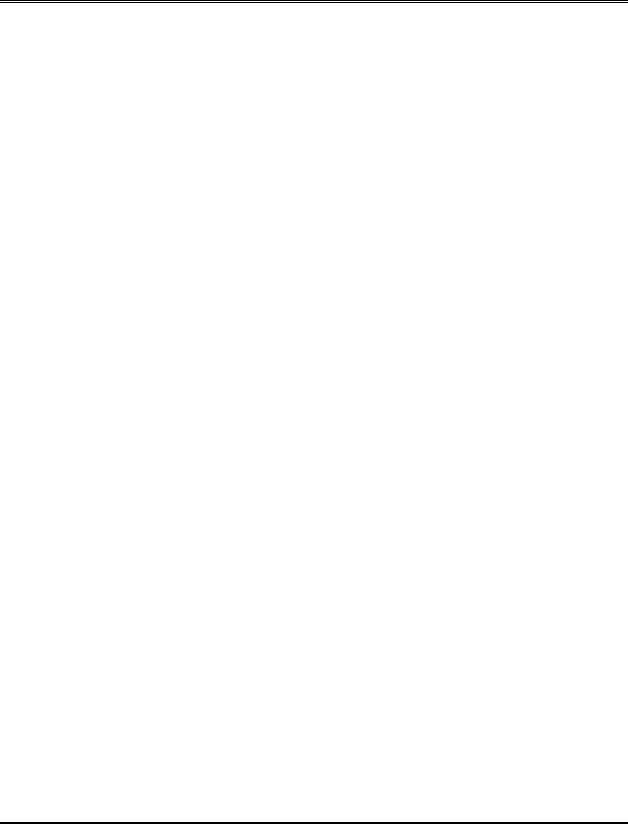
1 3 . У с т о й ч и в о с т ь
13.2 Поиск коэффициента запаса устойчивости
форме, когда узловые перемещения и повороты не все вместе равны нулю (это так называемая явная форма потери устойчивости). Нужно еще проверить, что при пробном значении λ не может произойти так называемая скрытая форма потери устойчивости, которая реализуется в пределах одного
конечного элемента и не вызывает узловых перемещений и поворотов. Поскольку для всех типов конечных элементов соответствующие критические величины λкр известны (они вычисляются по простым формулам), то это значит, что следует, кроме всего прочего, проверить неравенство λ > λкр для всех конечных элементов.
Поиск коэффициента запаса устойчивости (КЗУ) ведется в интервале [0,Λ], где Λ — число, заданное пользователем, (оценка того значения КЗУ, которое считается уже безразличным для оценки качества системы) и с точностью ε, которая также задается пользователем.
При этом решается задача определения минимального λ, при котором происходит вырождение матрицы А(λ).
Матрица А(λ) составляется из матриц устойчивости отдельных конечных элементов. Если в системе нет ни одного элемента, способного терять устойчивость (например, в стержневой системе все стержни растянуты), то выдается сообщение, что система «абсолютно устойчива«.
Далее проверяется устойчивость системы при λ = Λ (т.е. положительная определенность матрицы А(Λ)). Если это условие выполнено, то выдается сообщение о том, что КЗУ больше заданного максимума.
Если условие положительной определенности А(Λ) не выполнено (об этом свидетельствуют отрицательные значения на главной диагонали матрицы жесткости, преобразованной в процессе решения системы уравнений), производится анализ положительной определенности матрицы А(Λ/2),…, т.е. используется стандартный метод половинного деления. Этот процесс продолжается до тех пор, пока не найден интервал (λ1, λ2) такой, что λ2 — λ1 ≤ ε и матрица А(λ1) положительно определена, а матрица А(λ2) этим свойством не обладает. При этом величина λ1 считается КЗУ.
При составлении матрицы устойчивости для каждого конечного элемента (способного терять устойчивость) вычисляется значение λкр, которое приводит к потере устойчивости КЭ. Если min λкр < Λ, интервал поиска сокращается, а номер элемента, для которого достигается min λкр, сообщается в протоколе.
252

1 3 . У с т о й ч и в о с т ь
13.3 Форма потери устойчивости
В предположении, что определенный на первом этапе коэффициент запаса устойчивости является точным, SCAD
производит решение задачи об определении собственного вектора при известном собственном значении задачи
Заметим, что правые части системы равны нулю, т.е. отыскиваются такие значения узловых перемещений и пово— ротов u, которые вызываются только внутренними сжимающи— ми напряжениями и усилиями. Поперечные нагрузки, как известно, не влияют на значения критических сил и вид формы потери устойчивости. Поскольку уравнение (а) решено при нулевой правой части, то форма потери устойчивости определена лишь с точностью до множителя. Ее уменьшение или увеличение в любое число раз не нарушает условие (а).
|
Если в системе имеются стержневые элементы, то |
|
|
13.4 Свободные длины |
можно определить их свободные длины, т.е. длины таких же, |
|
но шарнирно опертых стержней, у которых критическая |
|
|
сила Nкр совпадает с продольным усилием в стержне |
|
|
системы в момент потери устойчивости (Nкр=λ1*N). |
|
|
Поскольку по формуле Эйлера Nкр = π2EJ / l2, свободная |
|
|
длина будет lo = (λ1N / π2EJ )1/2, |
|
|
где EJ — жесткости стержней в главных плоскостях инерции |
|
|
(для пространственной задачи — по две для каждого стержня). |
253
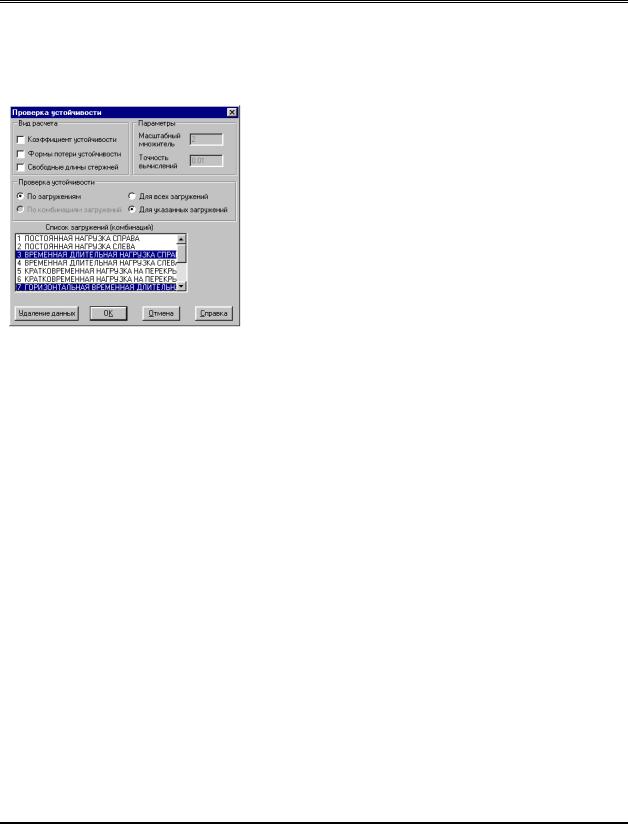
1 3 . У с т о й ч и в о с т ь
13.5 Ввод данных
Рис. 13.5.1. Диалоговое окно
Проверка устойчивости
Ввод данных для проверки устойчивости выполняется в одноименном диалоговом окне (рис. 13.5.1), которое
вызывается из раздела Специальные исходные данные в Дереве проекта. Для ввода данных необходимо выполнить такие операции:
Äс помощью комбинаторных кнопок задать режим проверки — вычисление коэффициента запаса устойчивости, форм потери устойчивости и свободных длин стержневых элементов;
Äв полях Масштабный множитель и Точность вычислений следует ввести соответствующие значения (по умолчанию приняты 2 и 0.01);
Äактивизировать опции, определяющие вид данных, для которых выполняется проверка устойчивости: по загружениям или по комбинациям загружений, для всех загружений (комбинаций) или только для выбранных; в последнем случае выбор нужных
данных выполняется в списке загружений (комбинаций).
Масштабный множитель — параметр используется
для ограничения интервала поиска коэффициента запаса устойчивости. Если его значение больше заданного, система считается устойчивой.
Точность вычислений — параметр задает критерий
окончания итерационного процесса поиска коэффициента запаса устойчивости. При очень малых значениях этого параметра время расчета может существенно увеличиться.
Для удаления подготовленных данных и отказа от анализа устойчивости используется кнопка Удаление данных.
254

1 4 . С п е к т р ы о т в е т а
14.Спектры ответа
14.1Расчет на сейсмические воздействия
Выведенный из положения равновесия линейный неконсервативный осциллятор совершает затухающие колебания, которые описываются дифференциальным
уравнением
|
&& |
& |
2 |
x = 0, |
(14.1) |
|
x |
+ 2ϕ ω x + ω |
где
ω – собственная круговая частота системы без затухания (рад/с);
ϕ – относительное демпфирование. При ϕ < 1 решение уравнения (1) имеет вид
x = Ae−ϕωt sin(ωD t + α) ,
где
ωD = ω
А, α – коэффициенты, которые зависят от начальных условий.
Обычно для строительных конструкций ϕ<<1 и
|
практически ωD |
≈ ω . |
|||
|
Если на массу действует сила F(t), то ее перемещения |
||||
|
описываются уравнением |
2 |
|||
|
&& |
& |
x = F(t) / m, |
(14.2) |
|
|
x + 2ϕ ω x + ω |
общее решение которого при нулевых начальных условиях можно записать с помощью интеграла Дюамeля
|
1 |
t |
|||||||
|
x = |
òF (t)exp[−ρω(t − z)]sin ωD (t − z)dz |
(14.3) |
||||||
|
mωD |
||||||||
|
0 |
||||||||
|
При |
движении основания |
&& |
||||||
|
с ускорением x0 (t) |
||||||||
|
(кинематическое |
возмущение) |
на |
массу |
m |
действует |
|||
|
переносная |
сила |
инерции |
&& |
(t) . |
Поэтому |
|||
|
F(t) = −mx0 |
уравнение, описывающее относительные перемещения массы в системе координат, связанной с основанием, имеет вид
|
&& |
& |
+ ω |
2 |
x |
&& |
(t) , |
(14.4) |
|||||||
|
x |
+ 2ϕω x |
= −x 0 |
||||||||||||
|
а его решение |
t |
|||||||||||||
|
1 |
−ϕω(t−z) |
|||||||||||||
|
x = − |
ωD |
ò |
x(t)e |
sin ωD (t − z)dz |
(14.5) |
|||||||||
|
0 |
&& |
|||||||||||||
|
При |
определении |
абсолютного ускорения |
массы |
|||||||||||
|
&& |
&& |
получаем при обычных малых значениях ϕ, что |
||||||||||||
|
xα |
= x + x0 |
|||||||||||||
|
&& |
2 |
(14.6) |
||||||||||||
|
x |
α ≈ −ωD x |
|||||||||||||
|
Нами |
рассматриваются |
колебания |
линейных |
255

1 4 . С п е к т р ы о т в е т а
дискретных систем со многими степенями свободы,
полученные из любых континуальных или комбинированных систем после применения к ним процедуры дискретизации метода конечных элементов (МКЭ). При этом решается
система обыкновенных дифференциальных уравнений
|
[ |
M |
]{ } |
+ |
[ |
K |
]{ } |
{ } |
(14.7) |
|
|
u&& |
u = |
0 , |
|||||||
|
где |
{u} – вектор перемещений; |
||||||||
|
[M] – матрица массы; |
|||||||||
|
[K] – матрица жесткости. |
Вынужденные колебания линейной дискретной системы с затуханием по гипотезе Фойгта—Кельвина описываются
|
системой обыкновенных дифференциальных уравнений |
|||
|
[M ]{u} + [C ]{u} + [K ]{u} = {F(t)} , |
(14.8) |
||
|
&& |
& |
||
|
где |
[C] – матрица диссипации энергии; |
||
|
{F(t)} – вектор нагрузки. |
|||
|
В случае |
кинематического возмущения в |
качестве |
|
нагрузки выступают переносные силы инерции и |
система |
|||
|
уравнений (14.8) записывается в виде |
0(t) , |
(14.9) |
||
|
[M ]{u} + [C ]{u} + [K ]{u} = -[M ]{I}x |
||||
|
&& |
& |
&& |
где {u} – вектор относительных перемещений (например, в системе координат xOy, связанной с основанием);
{I} – вектор, компонентами которого являются
косинусы углов между направлениями перемещений по координатам и вектором ускорения основания;
x&&0 (t) — ускорение основания.
Решение уравнения (14.9) отыскивается в виде
разложения его по формам собственных колебаний системы (так называемая “модальная суперпозиция”)
|
n |
|
|
{u} = å{F j }Yj (t) , |
(14.10) |
j=1
где n – число степеней свободы системы (учитываемых собственных чисел и векторов);
F j – j-я форма собственных свободных колебаний
|
дискретной системы; |
|||||||||
|
Yj (t) |
– |
неизвестные функции |
времени, |
которые |
|||||
|
необходимо определить. |
|||||||||
|
Будем предполагать, что для матрицы диссипации [С] |
|||||||||
|
выполняется условие |
|||||||||
|
T |
[C ]{F j } = |
ì0 , |
i ¹ j |
||||||
|
{Fi } |
ï |
||||||||
|
í |
T |
[M ]{Fi } , i = j |
|||||||
|
ï2ji wi {Fi } |
|||||||||
|
î |
|||||||||
|
где wi – i-я собственная частота дискретной системы. |
|||||||||
|
После подстановки (14.10) в (14.9) и умножения (14.9) |
|||||||||
|
на вектор |
{Fi }T |
для |
нахождения |
Yi (t) |
получаем |
дифференциальное уравнение
256
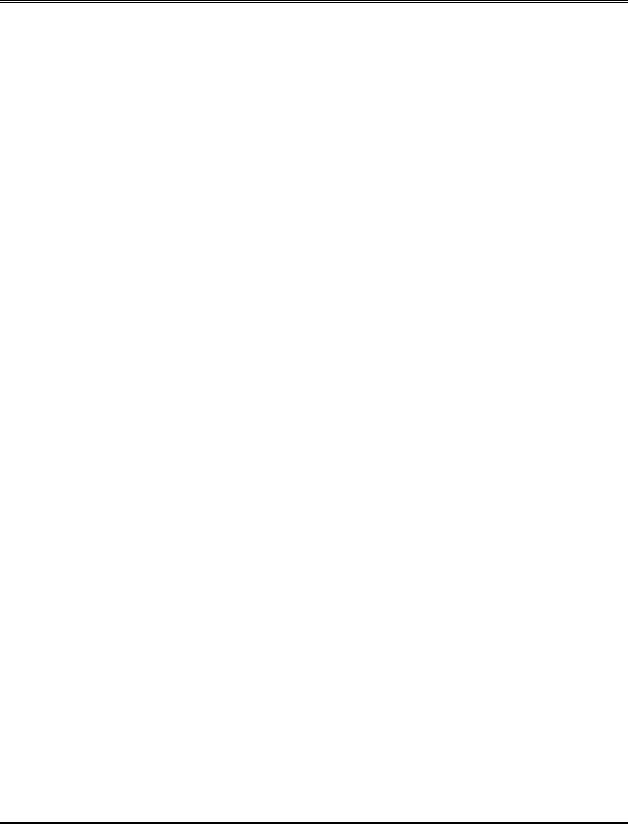
1 4 . С п е к т р ы о т в е т а
|
&& |
2 |
Ψi |
= −D i x |
0 |
(t) , |
(14.11) |
|||
|
Ψ + 2ϕi ωi Ψi + ωi |
|||||||||
|
&& |
|||||||||
|
D i = |
{Φi }T [M ]{I} |
&& |
|||||||
|
где |
{Φi }T [M ]{Φi } |
x0 |
(t) |
||||||
|
Для |
определения |
инерционных |
нагрузок на |
конструкцию необходимо знать абсолютные ускорения ее точек:
|
{ a} { } |
n |
i }( |
) |
n |
||||||||||||||
|
0 |
å |
j |
i 0 |
å |
ja |
|||||||||||||
|
{ |
&& |
{ i } |
&& |
|||||||||||||||
|
u |
= u |
+ {}Ix (t) = |
Φ |
Ψ (t) + D x |
(t) |
= |
Φ Ψ (t) |
|||||||||||
|
&& |
&& |
&& |
&& |
|||||||||||||||
|
i=1 |
i=1 |
|||||||||||||||||
|
Сейсмические колебания дискретных систем описываются |
||||||||||||||||||
|
&& |
& |
& |
&& |
& |
&& |
& |
&& |
(t) , |
(14.12) |
|||||||||
|
[M]{u}+[C]{u}+[K]{u}=−[M]({Ix}x0(t) +{Iy}y0(t) +{Iz}z0 |
||||||||||||||||||
|
где |
&& |
&& |
и |
&& |
– |
компоненты |
расчетной |
|||||||||||
|
x |
0 (t) , y0 (t) |
z0 (t) |
акселерограммы. Если какая—либо из компонент не учитывается, то соответствующая часть нагрузки из (14.12) исключается.
257
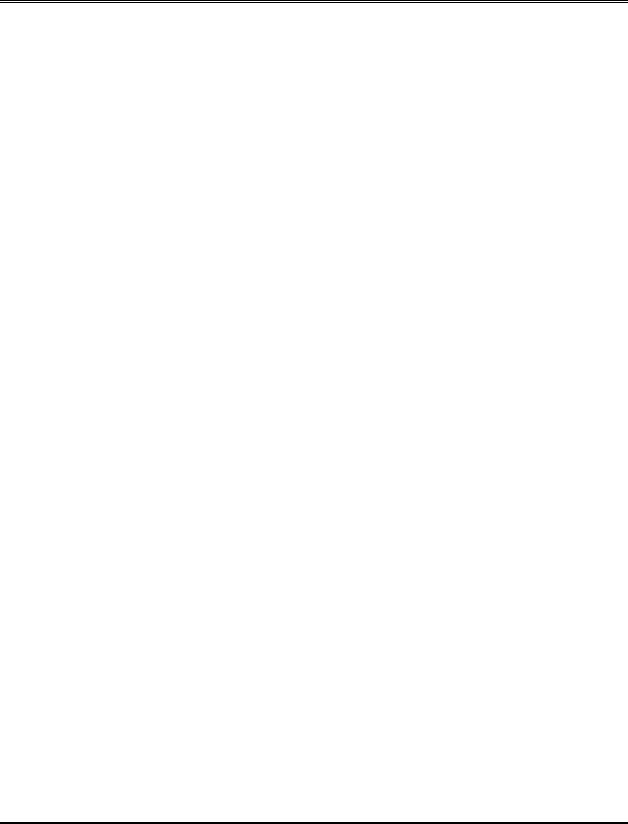
1 4 . С п е к т р ы о т в е т а
14.2 Поэтажные акселерограммы и спектры ответа
При анализе сейсмостойкости оборудования необ— ходимо определить действующие на него инерционные сейс— мические нагрузки. Принят метод раздельного рассмотрения
сейсмических колебаний здания и оборудования с использованием так называемых поэтажных акселерограмм и поэтажных спектров ускорений – акселерограмм и спектров, рассчитанных для точек крепления оборудования.
Расчет производится следующим образом:
∙определяются (вычисляются) вынужденные колебания сооружения при сейсмическом воздействии, заданном расчетной акселерограммой на грунте;
∙определяются законы изменения абсолютных ускорений выбранных точек конструкции;
∙принимая акселерограммы в качестве возмущающего воздействия, рассчитывают вынужденные линейные колебания линейных неконсервативных осцилляторов, и
находят зависимость модулей их максимальных абсолютных ускорений от их собственных частот и коэффициентов диссипации.
Таким образом, для каждой исследуемой точки решается
уравнение (2), в котором:
∙зафиксирован коэффициент диссипации ϕ;
∙нагрузкой является вычисленное возмущающее воздействие от расчетной акселерограммы;
∙наборы собственных частот осциляторов при расчете спектра ответа зафиксированы и приведены в таблице 14.1.
|
Таблица 14.1. |
||
|
Частотный диапазон (гц) |
Приращения (гц) |
|
|
0.2 |
– 3.0 |
0.10 |
|
3.0 |
– 3.6 |
0.15 |
|
3.6 |
– 5.0 |
0.20 |
|
5.0 |
– 8.0 |
0.25 |
|
8.0 |
– 15.0 |
0.5 |
|
15.0 – 18.0 |
1.0 |
|
|
18.0 – 22.0 |
2.0 |
|
|
22.0 – 34.0 |
3.0 |
К приведенным в табл. 14.1 значениям частот
неконсервативных осцилляторов добавляются еще собственные частоты рассчитываемой конструкции. Это делается для того, чтобы учесть возможность резонанса с ними.
Для каждого указанного осцилятора находятся решения на всем диапазоне действия акселерограммы и выбирается максимальное по абсолютной величине, которое и
является спектром ответа данной точки на действие данной акселерограммы.
258

1 4 . С п е к т р ы о т в е т а
14.3 Ввод данных и анализ результатов
Рис. 14.3.1. Диалоговое окно
Спектры ответа
Рис. 14.3.2. Диалоговое окно
Результаты
Окно постпроцессора Спектры ответа (рис. 14.3.1) содержит список с номерами узлов, для которых необходимо вычислить спектры ответа (Список узлов). Имена акселерограмм, по которым необходимо выполнить расчет спектров, выбираются из списка имеющихся (Исходные) и переносятся в список используемых в расчете (Выбранные) с помощью кнопки Добавить. Если случайно выбрана не та акселерограмма, то ее можно убрать из списка Выбранные кнопкой Вернуть. Кроме того для расчета необходимо установить направление действия, ввести коэффициент диссипации (в диапазоне от 0 до 1) и, если это необходимо, задать коэффициенты диссипации по формам (например, для 4-х форм следует ввести через пробел четыре числа). Если введено меньше значений, чем задано форм, то последнее
введенное значение будет отнесено ко всем последующим формам.
Выбор загружений, для которых выполняется расчет, осуществляется в списке, размещенном в нижней части экрана.
Расчет выполняется после подготовки всех данных нажатием кнопки ОК. После окончания расчета открывается доступ к кнопке Результаты.
Просмотр результатов и их документирование выполняется в диалоговом окне Результаты. Для построения спектров необходимо назначить номер узла, номер загружения и имя акселерограммы. Программа позволяет получить на
одном графике спектры по одному или нескольким направлениям, во всем диапазоне частот или в заданном.
Полученные графики и результаты расчета могут быть выведены на принтер кнопками Печать графиков и Результаты (таблицы) соответственно.
259
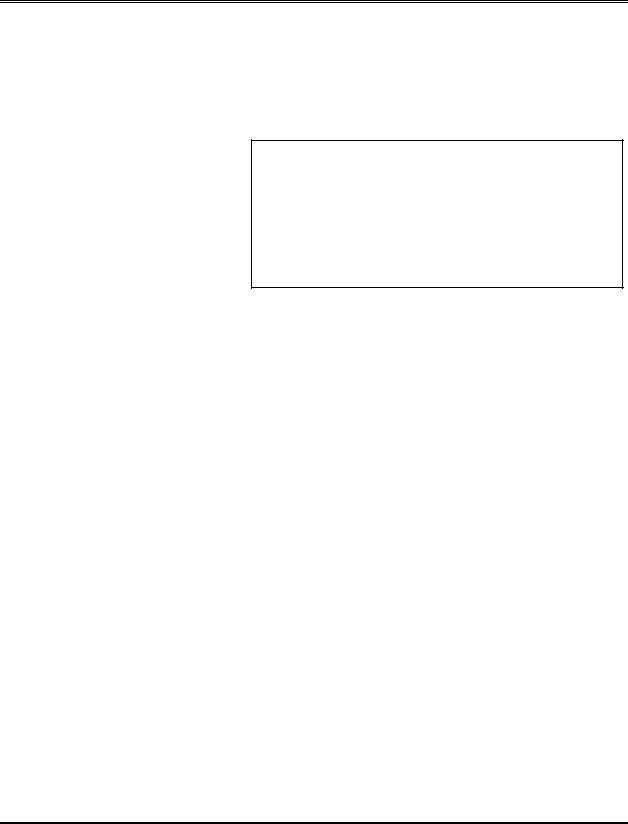
1 4 . С п е к т р ы о т в е т а
14.4Подготовка файлов акселерограмм
Файлы акселерограмм находятся в корневом каталоге ПВК SCAD и имеют расширение SPC. При передаче
пользователям постпроцессора поставляются для примера четыре стандартные акселерограммы.
Рассмотрим пример задания акселерограммы:
Расчетная акселерограмма в cм/(c*c) для ПЗ на площадке атомного реактора.
Компонента – SH. Mодель – 1c. Amax = 45.1 cм/(c*c).
Количество точек N = 2047; Шаг по времени Dt = 0.05000 c.
#
0.01 2047 0.05
|
0.0 |
0.0 |
0.1 |
0.3 |
0.4 |
0.6 |
0.5 |
0.0 |
–2.1 |
–2.6 … |
После символа # следуют:
∙коэффициент перевода заданных ускорений в м/ceк2 ;
∙количество точек;
∙шаг по времени;
∙значения ускорений.
Аналогичным образом может быть подготовлен файл с нужной акселерограммой (файл с расширением SPC следует поместить в каталог с исходными данными). Для использования акселерограмм, поставляемых в составе комплекса, соответствующие файлы необходимо скопировать из каталога SCAD в каталог с исходными данными.
260
Соседние файлы в предмете [НЕСОРТИРОВАННОЕ]
- #
- #
- #
- #
- #
- #
- #
- #
- #
- #
- #
Косяки SCAD
Неточности, ошибки, косяки SCAD — 6 шт
№6 Реакции в связях или нагрузки от фрагмента схемы от сейсмических загружний или комбинаций с ними.
Проблема возникает в «вылеченных» версиях программы, и в старых и в новых. Заключается в следующем — когда вы хотите посмотреть нагрузки на фрагмент схемы или реакции в связях от комбинации загружений, в которую входит сейсмической, то программа вам их покажет, только неверно.
До обнаружения проблемы я выдавал задание трижды, а Вы?
№5 Стержни (колонны и балки) в узлах стыка с пластинчатыми элементами
Проблема присутствует во всех версиях.
Если вертикальный стержень имеет стык с пластинчатым элементом и речь идет о стальном каркасе и железобетонном перекрытии, то в этом месте иногда возникают усилия, которые приводят к увеличению сечения вертикального стержня.
Зачастую проблема возникает в местах несимметричного примыкания пластинчатых элементов к вертикальному стержню.
Так же проблема может возникать и при примыкании пластинчатого элемента к горизонтальному стержню, особенно если с двух сторон несимметричная сетка или примыкают к стержню трех узловые элементы, или как в №1
№4 РСУ и динамические загружения при использовании расчётных схем SCAD 11 в SCAD 21
Проиллюстрировать невозможно, суть заключается в следующем: если мы используем файл с уже полностью готовой расчётной схемой из 11 версии в 21, то необходимо пересохранить все загружения (естественно с вводом типов и видов нагрузок), пересоздать динамические загружения заново, удалить и создать заново РСУ.
Выявлено следующим образом: существовало два снеговых загружения — на всю ферму и на половину. В РСУ загружения были как взаимоисключающие. Однако при проверке, половина фермы «краснела», и как раз та половина, которая была нагружена во втором снеговом загружении. Увидеть это в отчёте или в формуле РСУ невозможно (что оба загружения суммировались), но при удалении второго загружении (дезактивация загружения не помогает) все элементы фермы проходили снова.
Динамические загружения (ветер и сейсмика) искажаются. В частности это касается преобразования статических нагрузок в массы (некоторые строки пропадают) и, для пульсации ветра, слетает выбранное статическое ветровое загружение. При восстановлении этих данных результаты неудовлетворительные, так как многие элементы, ранее удовлетворяющие проверки сечений, более не удовлетворяют («краснеют»)
№3 При копировании фрагмента схемы не все связи в узлах копируются вместе с элементами SCAD 21
№2 Смена типов жесткостей при «удаление дублирующихся типов жесткостей» SCAD 21
Иногда, при удаление дублирующих жесткостей происходит произвольная замена.
№1 Совместная работа пластинчатого элемента и стержня SCAD 21
при расчёте схемы каркасного металлического здания
При определённом соотношении толщины к длине пластины или при непосредственной близости к узлу стыка горизонтального стержня (балки) с вертикальным (колонной), пластинчатый элемент создаёт пиковую поперечную силу, что приводит к увеличению сечения горизонтального стержня.
FAQ 004657 RU
-
Перейти к
-
События
-
Видео
-
Модели
-
База знаний
-
Снимки экрана
-
Функции продукта
-
Часто задаваемые вопросы
-
Проекты заказчиков
-
Рекомендуемые события
Видео
Модели для скачивания
Статьи из Базы знаний
Снимки экрана
Статьи в Функциях продукта
Отображение топологии на деформированной конструкции
При активации флажка «Топология на объектe с поиском формы» в навигаторе Изобразить, будет отображение модели оптимизировано на основе геометрии поиска формы. Таким образом, будут, например, нагрузки всегда отображаться в соответствии с деформированной конструкцией.
Часто задаваемые вопросы (FAQ)
-
Хотя я смоделировал две идентичные конструктивные системы, у меня получилась другая форма. Почему?
-
Каким образом можно составить факторизованные сочетания постоянной нагрузки в контексте поиска формы?
-
Похоже, что после моего расчета в модуле RF-FORM-FINDING стержни не деформировались. Что я сделал не так?
-
Как смоделировать шатровую крышу с двумя конусами?
-
Как смоделировать подвесную мембранную конструкцию кровли с линейными опорами?
-
Как можно в программе RFEM смоделировать воздухоопорный объект?
-
Как смоделировать вантовую сеть в дополнительном модуле RF-FORM-FINDING?
-
Какие программы Dlubal необходимы для расчета мембранных и натяжных конструкций?
-
Мне нужно проанализировать вантовые и натяжные конструкции. Можно ли это сделать в программе RFEM или RSTAB?
-
Модель вантовой конструкции, созданную в программе RFEM 5.13, нельзя рассчитать в текущей версии программы. Программа все время отображает сообщение о том, что «Матрица жесткости сингулярна», хотя в исходной версии программы можно было модель нормально рассчитать. Как это можно исправить?
Другие часто задаваемые вопросы
Проекты заказчиков
|
|||
|
|||
|
|||
|
|||
|
|||
|
|||
|
|||
|
|||
|
|||
Сейчас Вы — Гость на форумах «Проектант». Гости не могут писать сообщения и создавать новые темы.
Преодолейте несложную формальность — зарегистрируйтесь! И у Вас появится много больше возможностей на форумах «Проектант».
Последние сообщения на Строительном форуме
18 Января 2023 года, 10:03
17 Января 2023 года, 08:04
12 Января 2023 года, 11:49
12 Января 2023 года, 10:59
04 Января 2023 года, 13:41
28 Декабря 2022 года, 16:08
20 Декабря 2022 года, 16:16
20 Декабря 2022 года, 15:02
08 Декабря 2022 года, 16:29
04 Декабря 2022 года, 14:42
01 Декабря 2022 года, 11:02
23 Ноября 2022 года, 16:34
23 Ноября 2022 года, 15:48
21 Ноября 2022 года, 08:56
21 Ноября 2022 года, 08:55
Добрый день, уважаемые коллеги!
Довольно часто у наших пользователей возникают ошибки, природа которых, на первый взгляд, не понятна, например, геометрически изменяемая система (ГИС), пики усилий (как следствие, площадей армирования) в некоторых элементах. Зачастую причиной этого служат ошибки при триангуляции: возникновение вырожденных элементов, элементов с плохой геометрией и пр. Раньше пользователю того или иного расчетного комплекса приходилось «вручную» анализировать и искать проблемные места. В ПК ЛИРА 10, начиная с версии 10.0, появилась такая полезная функция, как «Анализ геометрии». Данной функции ранее уделялось мало внимания, как показывает практика — зря, ведь она позволяет обнаружить и устранить погрешности триангуляции сетей еще на этапе создания модели.
Рассмотрим, как работает данный инструмент анализа на примере одной из задач пользователя (Рис.1), обратившегося в службу нашей технической поддержки.
Рис. 1. Аналитическая модель здания в ПК ЛИРА 10.4
В ходе решения данной задачи возникают ошибки, связанные с невязками (рис. 2). Если не обратить внимание на эти сообщения протокола расчета, и продолжить работу с моделью не откорректировав ее, мы получим неправильные результаты, например, при расчете армирования, с чем пользователь и столкнулся.
Рис.2. Ошибки при решении. ПК ЛИРА 10.4
Воспользуемся функцией «Анализ геометрии» в ПК ЛИРА 10.4, расположенной во вкладке Вид (рис.3).
Рис.3. Выбор пункта Анализ геометрии. ПК ЛИРА 10.4
Функция анализ элементов предполагает 2 типа проверок:
- проверка по координатам узлов (раскрывающийся список Координаты). Данная проверка позволяет выявить далеко расположенные узлы или элементы, висячие узлы. Такие ошибки могут возникнуть, например, при импорте схем из других проектирующих систем;
- проверка по геометрии элементов (раскрывающийся список Элементы).
Список Элементы в свою очередь состоит из следующих проверок стержней и проверок пластин.
Проверки пластинчатых элементов состоят из:
- критерий геометрического качества — проверка нормированного отношения радиусов вписанной к описанной окружности, чем больше значение, тем лучше, идеальное соотношение в равностороннем треугольники и в квадрате – 1;
- минимальный угол – наиболее часто используемый и удобный вариант проверки, осуществляется проверка по минимальному углу в конечном элементе;
- отношение длин сторон min/max – «идеальное» значение -1;
- площадь – анализ конечных элементов по их площади, если есть элементы с нулевой площадью, то это вырожденные элементы.
Для стержневых элементов – длина. Если в схеме присутствуют элементы с нулевой длиной, то неизбежно будут возникать ошибки. Такие элементы называются вырожденными.
Если поставить галочку напротив Отображать значения на схеме и нажать кнопку Отобразить (рис. 4), то можно помимо гистограммы увидеть визуализацию выбранного критерия анализа на схеме в виде мозаики.
Рис.4. Визуализация проверок. ПК ЛИРА 10.4
Проведем анализ нашей модели на наличие ошибок с помощью функции анализ модели.
Анализ по координатам (рис. 5) ошибок не выявил.
Рис.5. Анализ координат узлов.ПК ЛИРА 10.4
Перейдем к анализу по конечным элементам. Мы рекомендуем просматривать все критерии проверок для более полного анализа. Остановимся подробно на одном – минимальный угол (рис. 6), чтобы выявить причину ошибок, о которых говорилось в начале данной заметки.
Рис.6. Анализ минимальных углов в элементах. ПК ЛИРА 10.4
Как видно из гистограммы (рис. 6), в схеме присутствуют множество элементов с углами менее 0.2 градусов, что недопустимо в МКЭ, причина этого, по-видимому, кроется в неаккуратном создании аналитической модели в среде Revit Structure (или поэтажные планы dxf). Для того чтобы выбрать данные элементы, воспользуемся фильтром выбора (кнопка на панели инструментов). Выбираем фильтр по геометрии и задаем критерий пластина-угол (рис. 7), при этом минимальное значение программа предлагает автоматически. Изменим это значение, например, на угол в 5 градусов.
Рис.7. Выбор элементов с плохой геометрией. ПК ЛИРА 10.4
В результате выбора мы можем увидеть на схеме некорректные элементы (рис. 8 )
Рис.8. Некорректные элементы. ПК ЛИРА 10.4
Скачать демо-версию ПК ЛИРА 10
Конечно, данный пример носит скорее обучающий характер и в реальности редко встречается. Править всю сеть такого большого здания вручную слишком трудоемкая задача, но как тогда быть в это ситуации? В каждом конкретном примере действовать нужно по ситуации, в данной задаче можно дать несколько рекомендаций:
- «поправить» модель в Revit Structure (или поэтажные планы dxf), а именно точность стыков колонн и балок;
- проводить проверку геометрии сразу после триангуляции архитектурных элементов, и пробовать разные методы разбивки;
- сделать упаковку схемы (кнопка на панели инструментов), выбрав погрешность при упаковке узлов, например, 0.1 м (в каждой задаче это значение будет разное и устанавливается экспериментально).
После проведения упаковки в нашей схеме было удалено 5241 некорректных элементов (рис. 9). Заметим, что данным инструментом стоит пользоваться аккуратно, т.к. могут быть удалены нужные элементы.
Рис.9. Результаты упаковки
В нашем случае такой метод помог, и большинство некорректных элементов было упаковано и удалено (рис. 10), что позволило провести расчет без ошибок и получить корректные результаты.
Рис.10. Фрагмент после упаковки. ПК ЛИРА 10.4
Таким образом, мы рекомендуем всегда пользоваться таким полезным инструментом в ПК ЛИРА 10.4, как Анализ геометрии, для предотвращения появления ошибок еще на этапе моделирования, и, как следствие, значительной экономии времени.
Так же, на этапе моделирования рекомендуем выполнять расчет на собственный вес (задать его оперативно не составит труда) и производить первичный анализ, как протокола расчета, так и результатов расчета.
С уважением,
служба технической поддержки,
ООО «ЛИРА софт»
Заказать бесплатную демонстрацию ПК ЛИРА 10
проверка_и_корректирока_модели
Содержание
Проверка и корректирока модели в Форум
В данной статье описаны основные действия с моделью, необходимые в том случае, если формирование модели производилось не в самой Форум, а использовался импорт данных.
Модель в ФОРУМе состоит из:
-
колонн
-
стен
-
балок
-
перекрытий
Контроль выполняется функцией Контроль модели на вкладке Управление. Необходимо проверить модель по всем критериям, для чего щелкаем по кнопке Выбрать все и запускаем проверку нажатием на кнопку ОК.

Наиболее вероятные ошибки:
-
некорректное описание контуров элементов;
-
нулевая площадь элемента;
-
совпадение контуров;
-
наклонные элементы.

Как правило, исправить часть ошибок удаётся при помощи встроенных средств программы ФОРУМ. Для этого дважды щелкаем по строке с типом обнаруженной ошибки. В появившемся окне нажимаем кнопку Отметить все и затем Исправить, после чего закрываем все всплывающие окна.

После необходимо выполнить проверку ещё раз, чтобы убедиться, остались ли ещё ошибки. При необходимости можно повторить попытку исправить их. Однако, ошибки могут остаться и после второй попытки.
Выравнивание узлов
Чтобы визуально определить проблемы с моделью необходимо отключить режим отображения модели с учётом толщины элементов. Для этого необходимо зайти в меню Опции — Настройка фильтров отображения — Элементы, убрать галочку «Отображение элементов с учётом толщины».
При визуальном контроле модели следует проверить вертикальность и горизонтальность элементов и их граней, совпадение узлов модели ФОРУМа в местах сопряжения элементов. При несовпадении, отклонении узлов модели ФОРУМа производится Перенос узлов в плоскость на вкладке Операции с узлами.
Ниже представлен пример «плохой» модели, полученной путём экспорта из программы Allplan:
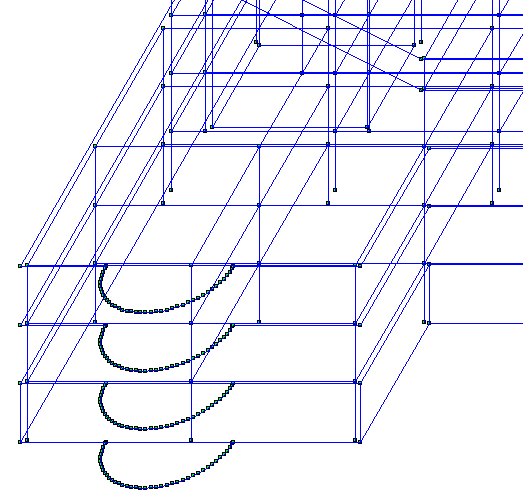
Даже при отсутствии видимых или диагностируемых ошибок рекомендуется выполнить следующее:
-
Задать начало координат. Как правило, это точка пересечения крайней левой и крайней нижней осей на уровне высотной отметки 0.000. Для этого необходимо воспользоваться кнопкой Перенос начала координат на вкладке Операции с узлами.
После нажатия кнопки ОК программа предложит выбрать узел. Выбираем отображение модели Исходное положение схемы и щелкаем курсором по интересующему нас узлу, после чего подтверждаем выбор нажатием на кнопку Подтверждение в виде зеленой галочки на панели инструментов.
-
Все узлы, принадлежащие одной горизонтальной плоскости (ростверку, перекрытию, покрытию) переместить в одну плоскость, задав узлам требуемую высотную отметку. Для этого включаем отображение модели Вид спереди или Вид справа, вызываем команду Перенос узлов в плоскость, задаем необходимые параметры: операция с координатой Z, приведение координат всех выбранных узлов к координате, и указываем координату.
После программа предложит выбрать узлы, для которых будет произведена операция. Щелкаем правой кнопкой мыши, выбираем Отметку прямоугольником и обводим все узлы, которые должны находиться в одной, заданной нами плоскости.
Аналогично производится выравнивание всех узлов по высоте для остальных высотных отметок.
Примечание: координаты можно приводить к плоскости усреднения, однако этот вариант менее предпочтителен.
-
Все узлы, принадлежащие одной вертикальной плоскости (стена, края перекрытий нескольких этажей) переместить в одну плоскость, задав узлам требуемую привязку к осям координат. Для этого включаем отображение модели Вид сверху, вызываем команду Перенос узлов в плоскость, задаем необходимые параметры: операция с координатой X или Y, приведение координат всех выбранных узлов к координате, и указываем координату. После программа предложит выбрать узлы, для которых будет произведена операция. Щелкаем правой кнопкой мыши, выбираем Отметку прямоугольником и обводим все узлы, которые должны находиться в одной, заданной нами плоскости.
Аналогично производится выравнивание всех узлов для остальных плоскостей.
После того, как будут выровнены все узлы по всем трем направлениям в пространстве, необходимо воспользоваться функцией Сведение совпадающих узлов, после чего произвести Упаковку данных, вызываемую на вкладке Управление.
Снова рекомендуем проверить модель на наличие ошибок и при их наличии попытаться их исправить. Если все действия производились аккуратно и тщательно, ошибок остаться не должно.
Еще раз воспользуемся Сведением совпадающих узлов и еще раз произведем Упаковку данных.
Генерации результирующего проекта
Теперь можно переходить к Генерации результирующего проекта. Кнопка расположена на вкладке Схема

Задаем шаг разбиения.
Для больших зданий возможно разряжение сетки для частей, интересующих нас в меньшей степени, и сгущение – для частей, интересующих в большей степени. Так, например, мы можем задать шаг разбиения 0,3 м для подвала, первого этажа и чердака и шаг разбиения 0,6 м для одинаковых типовых этажей.
«Сгущение сетки под колоннами» необходимо выполнять для безбалочных плит.
После нажатия кнопки ОК, программа предложит сохранить все изменения, предложит указать название файла с моделью для SCAD и запустит процесс разбиения модели на конечные элементы. Если задано слишком мелкое разбиение на КЭ, процесс может занять несколько часов. Лучше отказаться от такого мелкого разбиения, т.к. процесс расчета модели в SCAD займет ещё больше времени.
После окончания процесса разбивки на КЭ, программа выдаст отчёт и предложит запустить SCAD.

После проведения любого расчета, необходимо увидеть результаты расчета в SCAD и проанализировать полученные данные. В обозначенном программном комплексе реализованы удобные инструменты отображения проверки используемых жесткостей у стержней в расчетной схеме.
Для всех заданных в расчете конструктивных элементов (тех, у кого задан материал) могут отображаться результаты проверки несущей способности. Чтобы произвести визульный просмотр результатов, необходимо в дереве управления проектом перейти в раздел «Графический анализ» (рис. 1).
В появившемся окне будет доступна так же расчетная схема. Например, чтобы наглядно увидеть проходит сечение или нет, нужно сделать расчет профилей, щелкнув по одноименной кнопке (рис. 2).
После расчета появится возможность отображения степени использования элементов по множеству параметров. Этот режим открывается нажатием кнопки «Отображение результатов проверки на схеме» (рис. 3). Конструктивные элементы отображаются на схеме тремя цветами: зеленым, если несущая способность достаточна, красным — в противном случае или желтым, если несущая способность находится вблизи критического значения (фактор близок к 1,0), а красным — если элемент не проходит.
В случае, если проверяемый элемент красного цвета, то чтобы проверить причину его неудовлетворительного назначения, следует воспользоваться инструментом «Информация об элементе» — «Сталь. Факторы» — «Диаграмма факторов». В этом окне представлены всевозможные проверки действия назначенного сечения, а так же комбинация нагрузок, при котором достигаются наивысшие значения каждой из проверок (рис. 4.)
Анализ деформаций и перемещений в SCAD
Анализ перемещений в SCAD выполняется с помощью операций одноименного раздела (рис. 5) инструментальной панели. Для этого необходимо выполнить следующие действия:
- указанием на закладку активировать режим анализа перемещений;
- из списка Выбор загружения выбрать анализируемое загружение;
- в списке Вид перемещений выбрать направление перемещения;
- нажать кнопку вызова операции отображения результатов расчета (например, Совместное отображение исходной и деформированной схемы).
Набор операций отображения позволяет получить различные формы представления результатов расчета перемещений. Каждой форме соответствует кнопка в инструментальной панели. При анализе перемещений от статических нагрузок в стержневых конструкциях можно воспользоваться кнопками:
При этом допускается совместное отображение деформированной схемы и одного из видов цветовой индикации. Узлы имеют цветовую идентификацию согласно определенному промежутку перемещений при выбранном направлении.
Эпюры усилий в SCAD
Поскольку независимо от режима в комплексе сохраняется преемственность функций управления, то анализ силовых факторов (в данном случае — построение эпюр) выполняется по тем же правилам, что и анализ перемещений (рис. 6).
Таким образом можно осуществлять анализ перемещений в SCAD.













 24.10.2005 — 10:18
24.10.2005 — 10:18











![[доволен] [доволен]](https://www.proektant.org/Smileys/default/cheesy.gif)
![[улыбка] [улыбка]](https://www.proektant.org/Smileys/default/smiley.gif) так в логе так и написано что не реализован расчет на устойчивость для металла, а Вы паникуете. Лог расчета это первая вещь которую нужно внимательно изучить даже если результат положительный и расчет выполнен.
так в логе так и написано что не реализован расчет на устойчивость для металла, а Вы паникуете. Лог расчета это первая вещь которую нужно внимательно изучить даже если результат положительный и расчет выполнен.